XEROX 5020 User Manual [es]

WorkCentre 5016, 5020/B, 5020/DB
Guía del usuario
XE3025ES0-1
www.xerox.com/support
Traducido por:
Xerox
GKLS European Operations
Bessemer Road
Welwyn Garden City
Hertfordshire
AL7 1BU
Reino Unido
© 2008 por Fuji Xerox Co., Ltd. Reservados todos los derechos.
Los derechos de propiedad intelectual (copyright) incluyen en forma y fondo todo el material e información registrable como propiedad intelectual según la legislación actual y futura, incluido, sin limitación, el material generado por los programas de software y mostrado en pantalla, como estilos, plantillas, iconos, vistas de pantalla, apariencia, etc.
Xerox® y todos los productos Xerox mencionados en este documento son marcas comerciales de Xerox Corporation. Se reconocen los nombres de productos y marcas comerciales de otras empresas.
La información contenida en el presente documento es correcta en el momento de su publicación. Xerox se reserva el derecho a modificar en cualquier momento la información sin previo aviso. Los cambios y las actualizaciones técnicas se incorporarán en ediciones subsiguientes de la documentación. Si desea consultar la información más reciente, vaya a www.xerox.com.
Productos sujetos a las reglamentaciones ordinarias sobre exportaciones.
La exportación de este producto se limita estrictamente a lo estipulado por las leyes que conciernen al cambio de divisas y al comercio exterior de Japón y/o las normativas de control de exportaciones de los Estados Unidos. Si desea exportar este producto, deberá obtener la correspondiente licencia de exportación del gobierno japonés o su agencia, y/o la autorización de reexportación del gobierno de los Estados Unidos o su agencia.
Productos sujetos a las reglamentaciones complementarias sobre exportaciones.
La exportación de este producto se limita estrictamente a lo estipulado por las leyes que conciernen al cambio de divisas y al comercio exterior de Japón y/o las normativas de control de exportaciones de los Estados Unidos. En caso de que tenga conocimiento, por medio de algún documento comercial tal como un contrato legal o de información del importador, de que el producto vaya a ser o hubiera sido utilizado en el desarrollo, fabricación o uso de cualquier arma de destrucción masiva incluidos los armamentos nuclear, químico y biológico, deberá obtener la correspondiente licencia de exportación del gobierno japonés o su agencia, y/o la autorización de reexportación del gobierno de los Estados Unidos o su agencia.

Índice
1 Antes de utilizar la máquina.................................................................. |
7 |
Centro de asistencia al cliente de Xerox .................................................. |
7 |
Número de serie .................................................................................. |
7 |
Convenciones........................................................................................... |
8 |
Fuentes de información relacionada ........................................................ |
9 |
Notas de seguridad .................................................................................. |
9 |
AVISO: información sobre seguridad eléctrica .................................. |
11 |
Información sobre seguridad del láser............................................... |
11 |
Información sobre seguridad de funcionamiento............................... |
12 |
Información sobre el mantenimiento.................................................. |
13 |
Información sobre seguridad relativa al ozono .................................. |
13 |
Consumibles...................................................................................... |
13 |
Emisiones radioeléctricas (dispositivo digital de clase A).................. |
14 |
Certificado de seguridad del producto ............................................... |
14 |
Información sobre reglamentaciones ..................................................... |
15 |
Certificaciones en Europa (CE) ......................................................... |
15 |
Conformidad medioambiental ................................................................ |
15 |
EE.UU................................................................................................ |
15 |
Copias ilegales ....................................................................................... |
16 |
Reciclaje y eliminación de la batería ...................................................... |
16 |
Reciclaje y eliminación del producto ...................................................... |
16 |
Todos los países, Norteamérica: EE.UU/Canadá ............................. |
16 |
Unión Europea................................................................................... |
17 |
2 Generalidades del producto................................................................ |
18 |
Componentes de la máquina ................................................................. |
18 |
Vista frontal........................................................................................ |
18 |
Vista interna....................................................................................... |
20 |
Vista posterior.................................................................................... |
21 |
Panel de control ..................................................................................... |
22 |
Pantalla.............................................................................................. |
22 |
Botón/indicadores de <conmutación de pantalla> ............................ |
22 |
Botón <Copiar>.................................................................................. |
22 |
Botón <Escanear>............................................................................. |
23 |
Teclado numérico .............................................................................. |
23 |
Botón <Inicio/Fin de sesión> ............................................................. |
23 |
Botón <Ahorro de energía> ............................................................... |
23 |
Botón <Cancelar todo>...................................................................... |
24 |
Botón <Parar> ................................................................................... |
24 |
Botón <Comenzar>............................................................................ |
24 |
Botón <Escaneado completado>....................................................... |
24 |
3
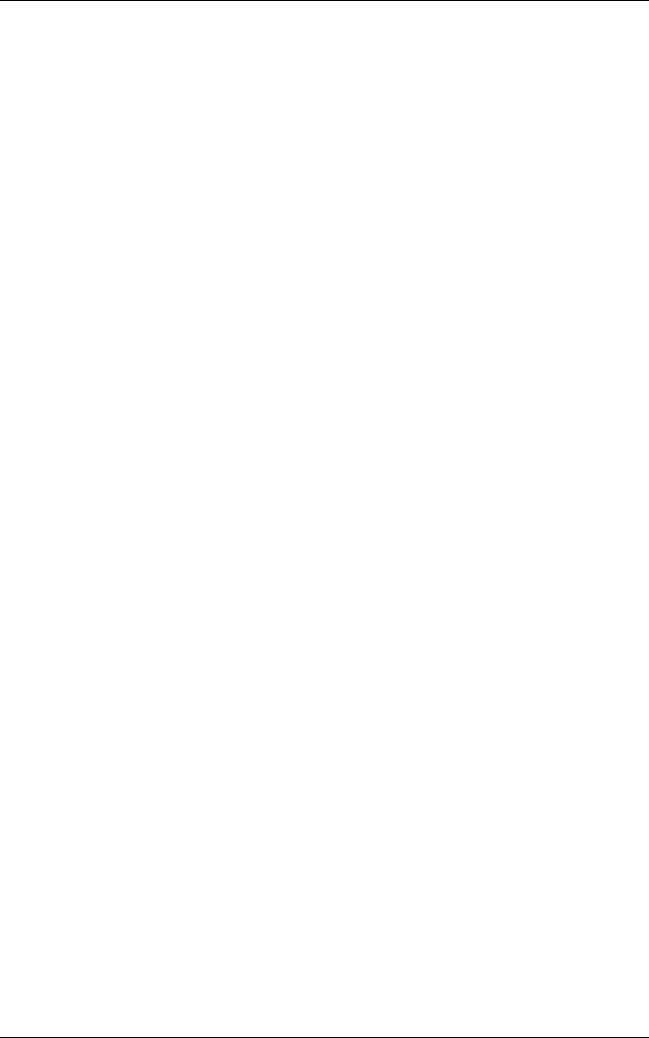
|
Botón <Suministro de papel> ............................................................ |
25 |
|
Diagrama de la máquina (gráfico) ..................................................... |
26 |
|
Funciones de copia............................................................................ |
26 |
|
Encendido y apagado............................................................................. |
33 |
|
Encendido.......................................................................................... |
33 |
|
Apagado ............................................................................................ |
33 |
|
Ahorro de energía.............................................................................. |
34 |
|
Papel reciclado....................................................................................... |
35 |
3 |
Instalación de controladores .............................................................. |
36 |
|
Instalación del controlador de impresión y del controlador de |
|
|
escaneado (controlador TWAIN)............................................................ |
36 |
|
Instalación de la aplicación de escaneado |
|
|
(Administrador de botones) .................................................................... |
40 |
4 |
Colocación del papel ........................................................................... |
42 |
|
Tamaños y tipos de papel admitidos...................................................... |
42 |
|
Tamaños de papel admitidos............................................................. |
42 |
|
Tipos de papel admitidos................................................................... |
43 |
|
Almacenamiento y manipulación del papel ....................................... |
43 |
|
Colocación del papel en las bandejas.................................................... |
44 |
|
Colocación del papel en la bandeja 1................................................ |
44 |
|
Colocación del papel en la bandeja 2................................................ |
45 |
|
Colocación del papel en la bandeja especial..................................... |
46 |
|
Cambio del tamaño y la orientación del papel en las bandejas ............. |
48 |
|
Cambio del tamaño y la orientación del papel en la bandeja 1 ......... |
48 |
|
Cambio del tamaño y la orientación del papel en la bandeja 2 ......... |
49 |
|
Especificación del tamaño y la orientación del papel en las |
|
|
bandejas ............................................................................................ |
51 |
5 |
Copia ..................................................................................................... |
54 |
|
Procedimiento de copia.......................................................................... |
54 |
|
Colocación de documentos .................................................................... |
57 |
|
Cristal de exposición.......................................................................... |
57 |
|
Alimentador de documentos.............................................................. |
58 |
|
Anulación de todas las funciones........................................................... |
58 |
|
Cancelación de un trabajo de copia ....................................................... |
59 |
|
Copias especiales .................................................................................. |
59 |
|
Copias de 4 en 1 y de 2 en 1 (copia de varias páginas en una |
|
|
sola hoja) ........................................................................................... |
59 |
|
Copia de tarjeta de ID (copia de documentos con formato de |
|
|
tarjeta de identidad en una sola hoja)................................................ |
65 |
4
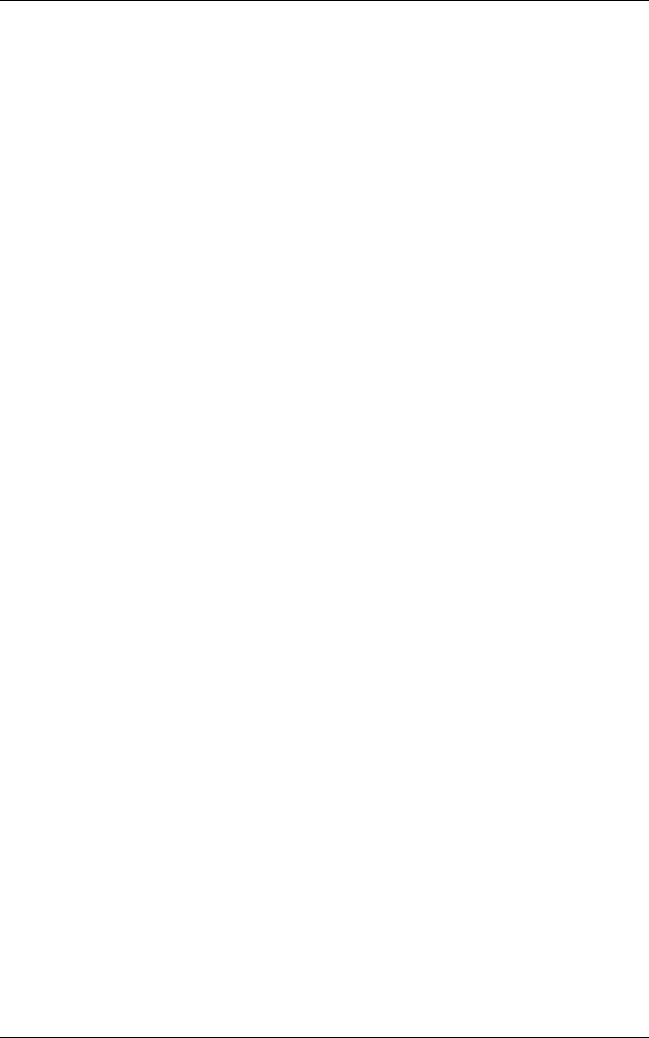
6 |
Gestión de cuentas .............................................................................. |
67 |
|
Generalidades del modo de cuenta ....................................................... |
67 |
|
Selección del modo de cuenta en la máquina................................... |
67 |
|
Modo de cuenta única ............................................................................ |
70 |
|
Inicio de sesión en la máquina .......................................................... |
70 |
|
Modo de múltiples cuentas..................................................................... |
71 |
|
Inicio de sesión en la máquina .......................................................... |
71 |
|
Cambio de la clave ............................................................................ |
73 |
|
Establecimiento de los límites para trabajos de copia en |
|
|
una cuenta de usuario ....................................................................... |
76 |
|
Consulta del número total de copias ................................................. |
80 |
7 |
Impresión .............................................................................................. |
81 |
|
Configuración de la impresora ............................................................... |
81 |
|
Configuración de las preferencias de la impresora ........................... |
81 |
|
Especificación de un tamaño de papel personalizado....................... |
82 |
|
Procedimiento de impresión................................................................... |
84 |
|
Impresión en papel de tamaño personalizado................................... |
85 |
|
Cancelación de un trabajo de impresión ................................................ |
86 |
8 |
Escaneado ............................................................................................ |
87 |
|
El controlador de escaneado (controlador TWAIN) y el |
|
|
administrador de botones....................................................................... |
87 |
|
Procedimiento de escaneado (mediante el controlador TlWAIN) .......... |
88 |
|
Cancelación de un trabajo de escaneado (controlador TWAIN) ....... |
91 |
|
Procedimiento de escaneado (utilizando el administrador de botones).92 |
|
|
Cancelación de un trabajo de escaneado |
|
|
(administrador de botones)................................................................ |
95 |
9 |
Solución de problemas........................................................................ |
96 |
|
Procedimiento de resolución de problemas ........................................... |
96 |
|
Diagrama de la máquina (gráfico) .................................................... |
96 |
|
Códigos de error................................................................................ |
98 |
|
Tabla de solución de problemas...................................................... |
105 |
|
Atascos de papel.................................................................................. |
110 |
|
E1: Atasco de papel en las proximidades de la unidad del fusor y |
|
|
en la cubierta lateral izquierda......................................................... |
110 |
|
E2: Atasco de papel en la cubierta lateral izquierda........................ |
112 |
|
E4: Atasco de papel en la cubierta lateral izquierda........................ |
113 |
|
C1: Atasco de papel en la bandeja 1............................................... |
114 |
|
C2: Atasco de papel en la bandeja 2............................................... |
115 |
|
E3: Atasco de papel en la bandeja 2............................................... |
115 |
|
C3: Atasco de papel en la bandeja especial.................................... |
116 |
|
A1: Atascos de documentos................................................................. |
117 |
5
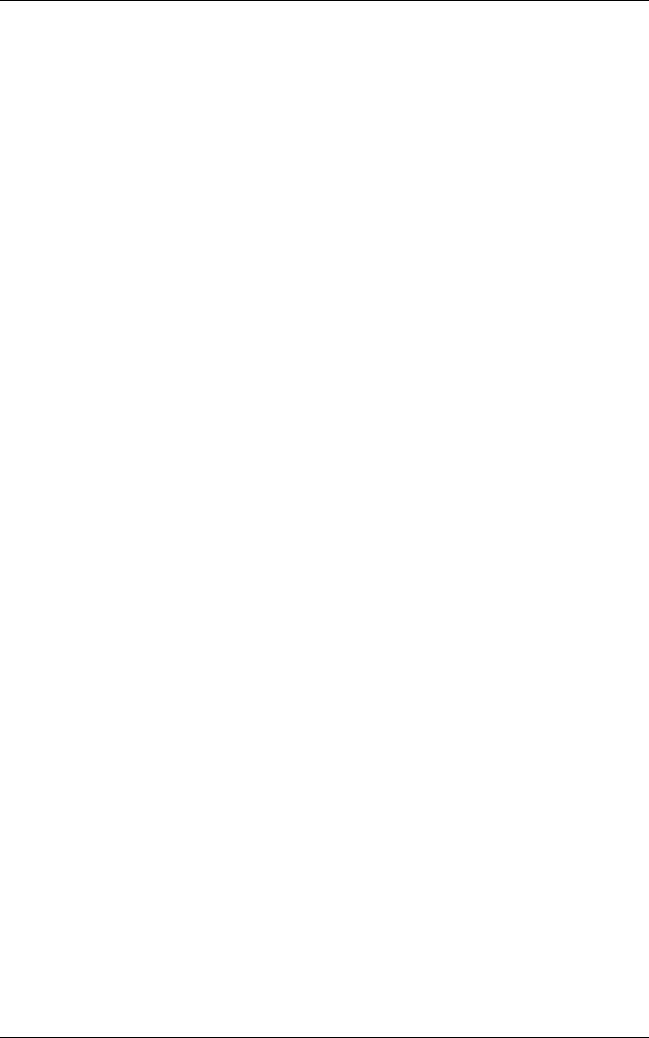
10 |
Mantenimiento .................................................................................... |
118 |
|
Sustitución de consumibles.................................................................. |
118 |
|
Adición de tóner al cartucho de cilindro........................................... |
119 |
|
Sustitución del cartucho de cilindro ................................................. |
122 |
|
Limpieza de la máquina ....................................................................... |
124 |
|
Limpieza del exterior........................................................................ |
124 |
|
Limpieza de la cubierta de documentos y del cristal de |
|
|
exposición........................................................................................ |
124 |
|
Limpieza de la película y del cristal de transporte de velocidad |
|
|
constante ......................................................................................... |
125 |
|
Limpieza del rodillo del alimentador de documentos....................... |
126 |
|
Limpieza del alambre del corotrón................................................... |
127 |
11 |
Apéndice ............................................................................................. |
128 |
|
Especificaciones................................................................................... |
128 |
|
Área imprimible................................................................................ |
131 |
|
Configuración del sistema .................................................................... |
132 |
|
Lista de configuración del sistema................................................... |
133 |
|
Configuración adicional del sistema |
|
|
(al seleccionar el modo de cuenta única) ........................................ |
137 |
|
Lista adicional de configuración del sistema |
|
|
(al seleccionar el modo de múltiples cuentas)................................. |
137 |
|
Tamaños de documentos detectados por el alimentador de |
|
|
documentos ..................................................................................... |
139 |
|
Accesorios opcionales.......................................................................... |
140 |
12 |
Índice alfabético ................................................................................. |
141 |
6
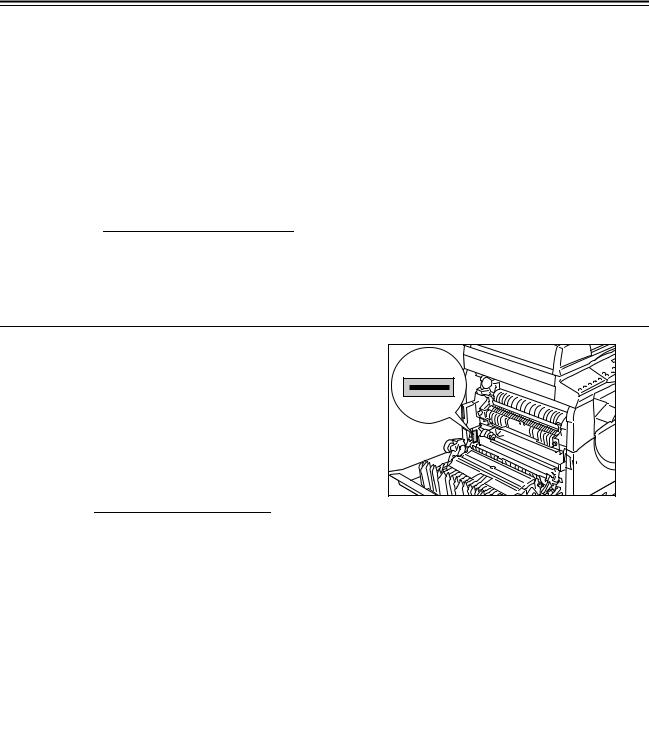
1 Antes de utilizar la máquina
Bienvenido a la familia de productos WorkCentre de Xerox.
En esta guía del usuario se proporciona la información detallada, las especificaciones técnicas y los procedimientos necesarios para utilizar las funciones integrales de
la máquina.
En este capítulo se proporciona información que los usuarios deberían conocer antes de utilizar la máquina.
Centro de asistencia al cliente de Xerox
Si precisa asistencia durante o después de la instalación del producto, en el sitio web de Xerox encontrará soluciones y ayuda en línea.
http://www.xerox.com/support
Si necesita ayuda adicional, póngase en contacto con nuestros expertos del Centro de asistencia al cliente de Xerox.
Es posible que en el momento de la instalación del producto se le proporcionara el número de teléfono de un representante local. Para mayor comodidad y futuras consultas, anote el número de teléfono en el siguiente espacio.
Número de teléfono del Centro de asistencia al cliente o del representante local:
#
Centro de asistencia al cliente de Xerox en los EE.UU.:1-800-821-2797
Centro de asistencia al cliente de Xerox en Canadá:1-800-93-XEROX (1-800-939-3769)
Número de serie
Cuando llame al Centro de asistencia al cliente de Xerox, necesitará el número de serie ubicado en el interior de la cubierta del lado izquierdo, tal como se muestra en la figura.
Para su comodidad, anote el número de serie en el siguiente espacio.
Número de serie:
Lleve un registro de los códigos de error que puedan aparecer.
Esta información nos ayudará a resolver cualquier problema de forma más rápida.
Guía del usuario de Xerox WorkCentre 5016/5020 |
7 |
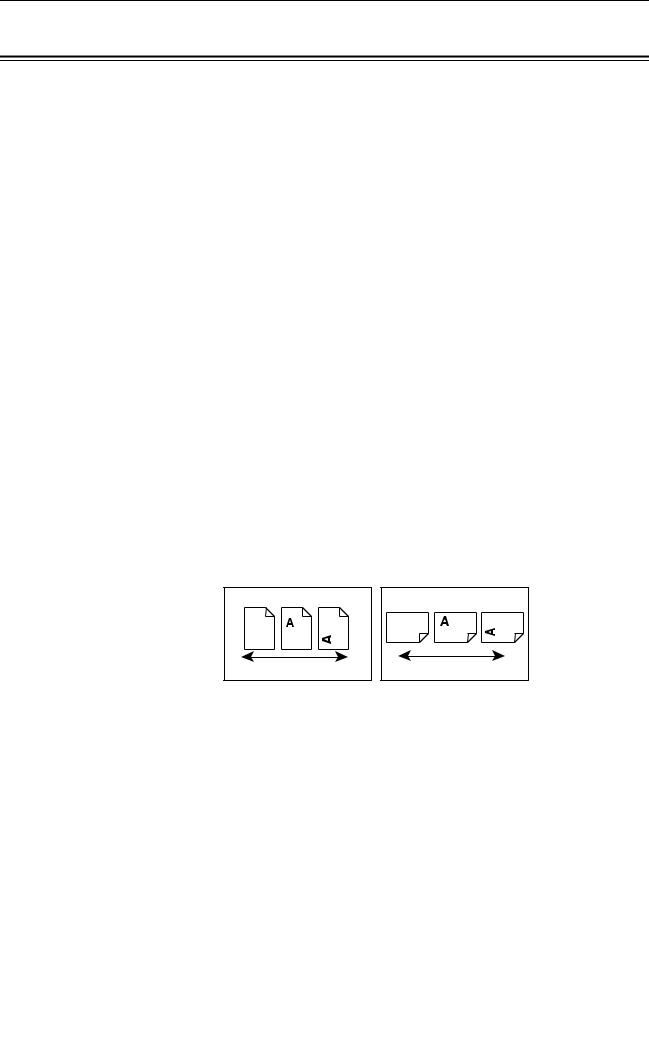
Convenciones
Convenciones
En esta sección se explican las convenciones utilizadas a lo largo de esta guía del usuario.
AVISO: presenta alertas sobre la posibilidad de sufrir daños personales.
PRECAUCIÓN: señala afirmaciones que sugieren la posibilidad de daños mecánicos como resultado de una determinada acción.
Importante: |
proporciona información importante que el usuario debe conocer. |
|
Nota: |
|
proporciona información adicional sobre el uso o las funciones. |
" |
": |
indica referencias cruzadas en la guía y el texto de entrada. |
[ |
]: |
indica que los valores y códigos de error aparecen en la pantalla, e |
|
|
indica también los nombres de los menús, ventanas, cuadros de |
|
|
diálogo, botones y otros elementos que se muestran en un monitor de |
|
|
PC. |
< |
>: |
indica botones físicos del panel de control de la máquina y teclas de |
|
|
un teclado de PC. |
En esta sección se explican también los términos utilizados a lo largo de esta guía del usuario.
•"Orientación" se refiere a la dirección de las imágenes en la página.
•ABL (alimentación por borde largo) 

Colocación de documentos y del papel introduciendo en la máquina uno de los bordes largos en primer lugar.
•ABC (alimentación por borde corto) 

Colocación de documentos y del papel introduciendo en la máquina uno de los bordes cortos en primer lugar.
Orientación ABL |
Orientación ABC |
Dirección de la |
Dirección de la |
alimentación del papel |
alimentación del papel |
•"Papel" es sinónimo de "material de impresión"; ambas expresiones se utilizan indistintamente.
•"Máquina" es sinónimo de "Xerox WorkCentre 5016, 5020/B, 5020/DB"; ambas expresiones se utilizan indistintamente.
•"PC" se refiere a un PC personal o una estación de trabajo.
•"Administrador de sistemas" se refiere a una persona responsable de las tareas de mantenimiento de la máquina, tales como la configuración, la instalación de controladores de impresión y la gestión del software.
Guía del usuario de Xerox WorkCentre 5016/5020 |
8 |
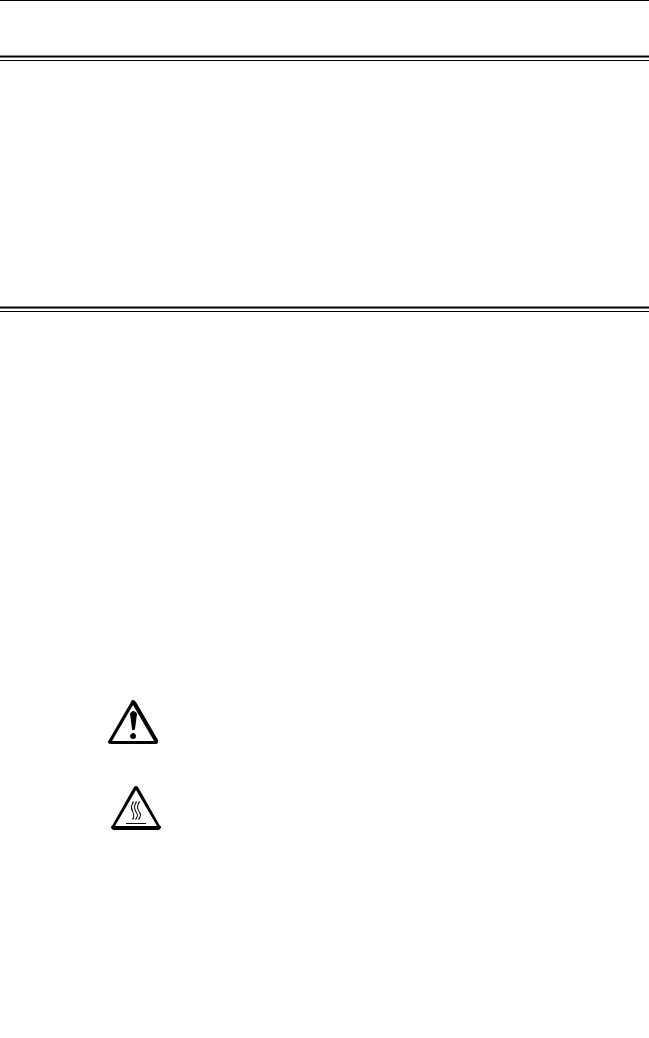
Fuentes de información relacionada
Fuentes de información relacionada
Están disponibles las siguientes fuentes de información para la máquina:
•Guía del usuario
•Guía de instalación
•Guía de uso rápido
Nota |
• Tenga en cuenta que las ilustraciones utilizadas en esta guía del usuario corresponden a |
|
una máquina totalmente configurada y por lo tanto es posible que no representen con |
|
exactitud la configuración en uso. |
|
• Todas las capturas de pantalla de esta guía de usuario pertenecen a Windows XP. |
Notas de seguridad
Lea con atención estas notas de seguridad antes de utilizar el producto, con el fin de asegurarse de que lo hace de manera segura.
Su producto Xerox y los suministros recomendados han sido diseñados y probados de acuerdo con estrictos requisitos de seguridad. Dichos requisitos incluyen la autorización de la agencia de seguridad y la conformidad con las normativas medioambientales vigentes. Lea con atención las siguientes instrucciones antes
de utilizar el producto y consúltelas siempre que lo necesite con el fin de asegurarse de que utiliza el producto de forma segura en todo momento.
La verificación de los requisitos de seguridad y medio ambiente de este producto ha sido realizada utilizando únicamente material de Xerox.
AVISO: cualquier alteración no autorizada, entre las cuales puede encontrarse la adición de nuevas funciones o la conexión de dispositivos externos, puede afectar a la certificación del producto. Solicite más información a su proveedor de servicios autorizado.
Marcas de aviso
Deben observarse todos los avisos marcados en el producto o suministrados junto a él.
AVISO |
Este AVISO alerta a los usuarios acerca de zonas del producto que |
|
pueden provocar daños personales. |
AVISO |
Este AVISO alerta a los usuarios acerca de zonas del producto que |
|
pueden presentar superficies calientes que no deben tocarse. |
Guía del usuario de Xerox WorkCentre 5016/5020 |
9 |
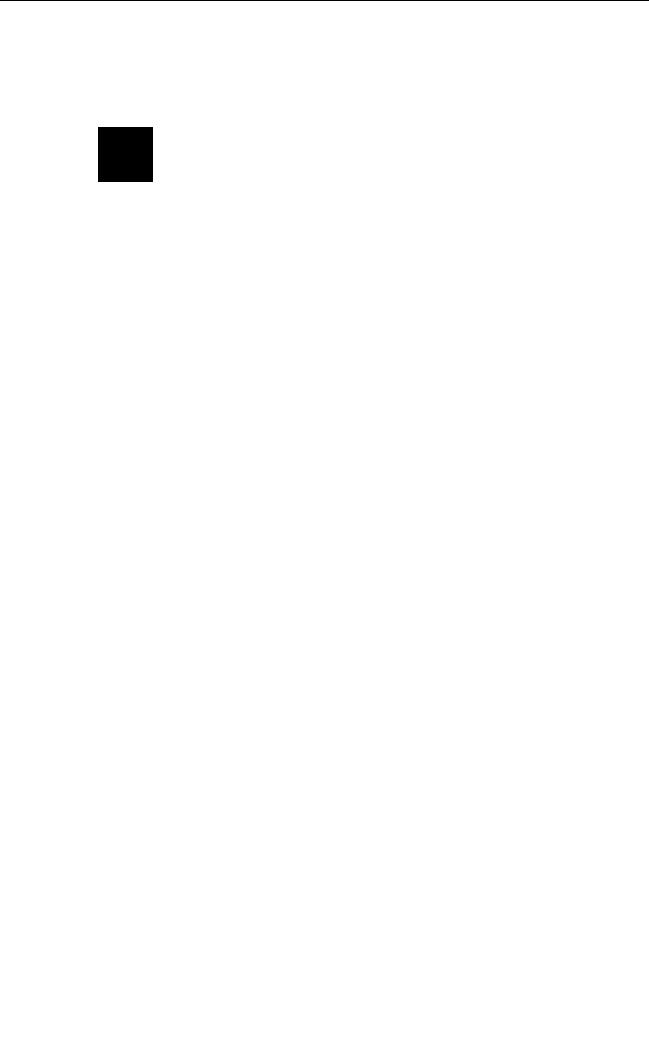
Notas de seguridad
Suministro eléctrico
Este producto deberá utilizarse con el tipo de suministro eléctrico indicado en la placa de datos del producto. Si no está seguro de si su red eléctrica cumple con dichos requisitos, consúltelo a la compañía eléctrica responsable del suministro.
AVISO: Este producto debe conectarse a un circuito provisto de toma de tierra de protección.
Este producto se suministra con un enchufe que dispone de clavija de toma de tierra de protección. Como medida de seguridad, este enchufe solo se podrá utilizar en tomas de electricidad que dispongan de toma de tierra. Para evitar el riesgo de descargas eléctricas, solicite a su electricista que sustituya la toma de electricidad si no es posible insertar el enchufe en ella. Nunca utilice un enchufe adaptador con toma de tierra para conectar el producto a una toma de electricidad que no disponga de un terminal de toma de tierra.
Zonas al alcance del operador
Este equipo ha sido diseñado para limitar el acceso del operador a zonas seguras únicamente. El acceso del operador a zonas peligrosas está restringido por medio de cubiertas o protecciones, cuya retirada requiere el uso de una herramienta.
Nunca retire dichas cubiertas o protecciones.
Mantenimiento
Todos los procedimientos de mantenimiento de la máquina por parte del operador se explicarán en la documentación del cliente suministrada junto con el producto. No aplique al producto ningún procedimiento de mantenimiento que no figure en la documentación del cliente.
Limpieza del producto
Antes de proceder a limpiar este producto, desenchúfelo de la toma de electricidad. Utilice siempre los materiales de limpieza recomendados para este producto. El uso de otros materiales puede perjudicar el rendimiento y provocar una situación peligrosa. No utilice limpiadores en aerosol ya que pueden ser explosivos e inflamables bajo ciertas circunstancias.
Guía del usuario de Xerox WorkCentre 5016/5020 |
10 |
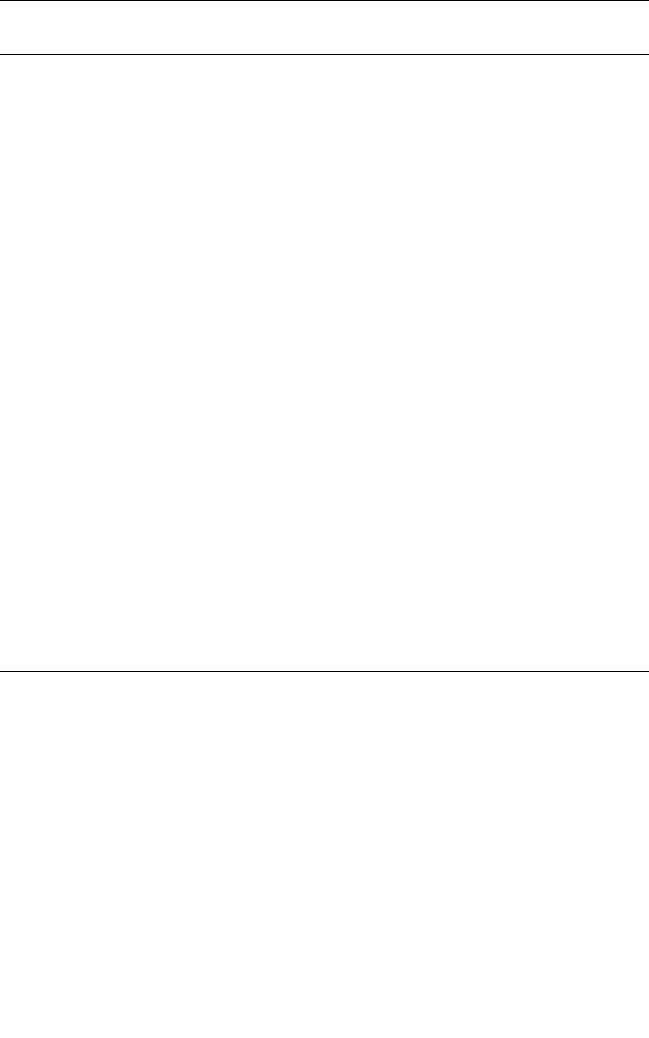
Notas de seguridad
AVISO: información sobre seguridad eléctrica
ZUtilice únicamente el cable de alimentación eléctrica suministrado junto con el equipo.
ZEnchufe el cable de alimentación eléctrica directamente en una toma de electricidad con toma de tierra que sea fácilmente accesible. No utilice cables de extensión. Si no sabe si una toma eléctrica dispone de toma de tierra o no, consulte a un electricista cualificado.
ZLa conexión inadecuada del conductor de tierra del equipo puede originar una descarga eléctrica.
XNo coloque este equipo en lugares donde se pueda pisar el cable de alimentación o tropezarse con él.
XNo anule o inhabilite ningún dispositivo eléctrico o mecánico de seguridad.
XNo obstruya las aberturas de ventilación.
XNunca introduzca objetos de ningún tipo en ranuras o aberturas del equipo.
ZSi se da alguna de las siguientes condiciones, apague la máquina inmediatamente y desconecte el cable de alimentación de la toma de electricidad. Llame al representante del servicio local autorizado para corregir el problema.
-El equipo emite ruidos u olores inusuales.
-El cable está dañado o deshilachado.
-El disyuntor de pared, fusible u otro dispositivo de seguridad ha saltado.
-Se ha vertido líquido en el interior del equipo.
-El equipo está expuesto al agua.
-Alguna parte del equipo presenta daños.
Dispositivo de desconexión
El dispositivo de desconexión de este equipo es el cable de alimentación. Dicho cable se encuentra conectado a la parte posterior de la máquina como
dispositivo de conexión. Para que el equipo deje de recibir alimentación eléctrica, desconecte el cable de alimentación de la toma de electricidad.
Información sobre seguridad del láser
PRECAUCIÓN: El uso de controles o ajustes y la realización de procedimientos distintos de los aquí especificados puede dar lugar a una exposición peligrosa a la luz.
En lo que respecta específicamente a la seguridad del láser, el equipo cumple los estándares de rendimiento de los productos láser fijados por el gobierno y las agencias nacionales e internacionales como producto láser de clase 1. No emite radiaciones peligrosas, dado que la radiación emitida está totalmente aislada y el rayo láser no puede salir de la máquina en ninguna de las fases de funcionamiento y mantenimiento.
Guía del usuario de Xerox WorkCentre 5016/5020 |
11 |
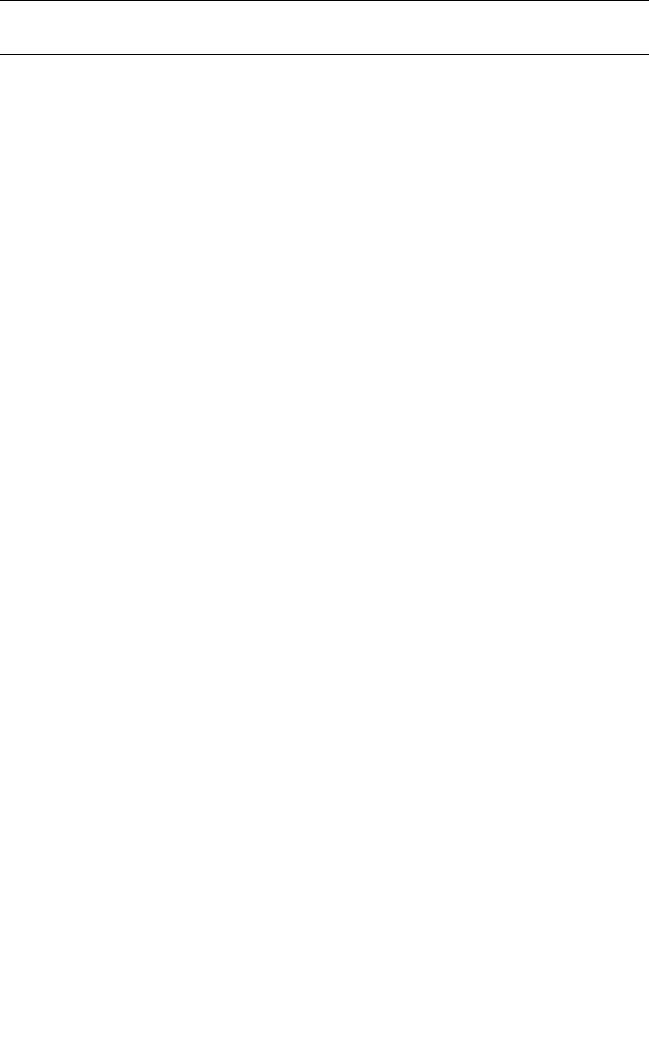
Notas de seguridad
Información sobre seguridad de funcionamiento
Con el fin de asegurarse de que utiliza su equipo Xerox de forma segura en todo momento, siga siempre estas directrices sobre seguridad.
Qué hacer:
•Conecte siempre el equipo a una toma de electricidad que disponga de una toma de tierra válida. Si tiene alguna duda, haga que un electricista cualificado compruebe la toma.
•Este equipo debe conectarse a un circuito provisto de toma de tierra de protección.
Este equipo se suministra con un enchufe que dispone de clavija de toma de tierra de protección. Como medida de seguridad, este enchufe solo se podrá utilizar en tomas de electricidad que dispongan de toma de tierra. Para evitar el riesgo de descargas eléctricas, solicite a su electricista que sustituya la toma de electricidad si no es posible insertar el enchufe en ella. Nunca conecte el producto a una toma de electricidad mediante un enchufe que no disponga de terminal de toma de tierra.
•Siga siempre todos las avisos e instrucciones marcados en el equipo o suministrados junto con él.
•Coloque siempre el equipo en una zona que disponga de ventilación adecuada y de espacio para llevar cabo tareas de reparación. Consulte las dimensiones mínimas en las instrucciones de instalación.
•Utilice siempre materiales y suministros diseñados específicamente para su equipo Xerox. El uso de materiales no adecuados puede afectar negativamente al rendimiento.
•Desenchufe siempre este equipo de la toma de electricidad antes de proceder a limpiarlo.
Qué no hacer:
•Nunca conecte el producto a una toma de electricidad mediante un enchufe que no disponga de terminal de toma de tierra.
•No lleve a cabo ningún procedimiento de mantenimiento que no esté específicamente explicado en la documentación del cliente.
•Este equipo no debe colocarse en el interior de un mueble empotrado, a no ser que dicho mueble disponga de una ventilación adecuada. Solicite más información a su proveedor local autorizado.
•Nunca retire cubiertas o protecciones que estén sujetas mediante tornillos.
Tales cubiertas o protecciones no cubren ninguna zona reparable por el operador.
•Nunca instale el equipo cerca de radiadores o de cualquier otra fuente de calor.
•Nunca introduzca objetos de ningún tipo en las aberturas de ventilación del equipo.
•Nunca anule ni manipule ninguno de los dispositivos eléctricos o mecánicos de seguridad.
•No utilice el equipo si observa que emite ruidos u olores inusuales. Desconecte el cable de alimentación de la toma de electricidad y póngase inmediatamente en contacto con su representante local del servicio o proveedor de servicios de Xerox.
Guía del usuario de Xerox WorkCentre 5016/5020 |
12 |
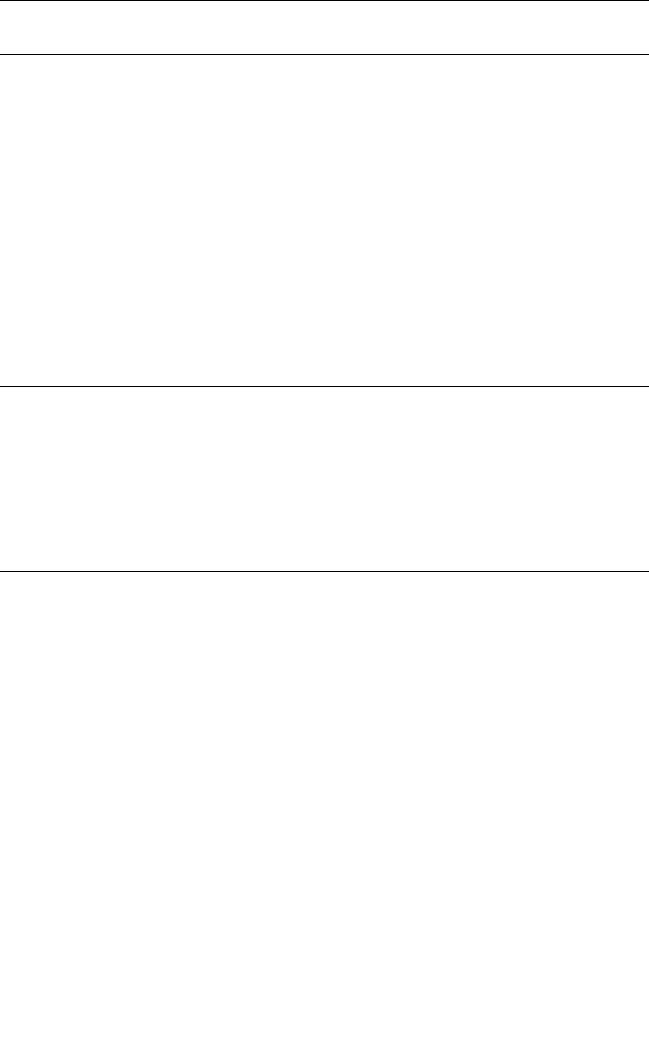
Notas de seguridad
Información sobre el mantenimiento
No lleve a cabo ningún procedimiento de mantenimiento que no esté específicamente explicado en la documentación del cliente proporcionada junto con la máquina.
•No utilice limpiadores en aerosol. El uso de limpiadores no homologados puede provocar una reducción del rendimiento del equipo y generar riesgos para la seguridad.
•Utilice únicamente los suministros y materiales de limpieza indicados en la documentación del cliente. Mantenga todos esos materiales fuera del alcance de los niños.
•No retire cubiertas o protecciones que estén sujetas mediante tornillos. No encontrará tras ellas ninguna pieza que pueda reparar o que precise mantenimiento.
•No lleve a cabo ningún procedimiento de mantenimiento a no ser que haya recibido la formación necesaria de manos de un proveedor local autorizado o que se trate de un procedimiento específicamente explicado en los manuales del usuario.
Información sobre seguridad relativa al ozono
Este equipo produce ozono durante su funcionamiento normal. El ozono producido es más pesado que el aire y su cantidad depende del volumen de las copias. Instale el sistema en un cuarto con buena ventilación.
Si precisa información adicional acerca del ozono, solicite la publicación de Xerox Facts About Ozone (Datos sobre el ozono) (número de pieza 610P64653) llamando al 1-800-828-6571 en Estados Unidos o Canadá. En otros países, póngase en contacto con el personal local de Xerox.
Consumibles
•Almacene todos los consumibles de acuerdo con las instrucciones especificadas en el envoltorio o envase del producto.
•Utilice una escoba o un paño húmedo para limpiar el tóner derramado. No utilice nunca una aspiradora para limpiar el tóner derramado.
•Mantenga la botella de tóner fuera del alcance de los niños. Si un niño consume tóner por accidente, haga que lo escupa, enjuáguele la boca con agua, hágalo beber agua y consulte a un médico de inmediato.
•Cuando coloque el tóner en el cartucho de cilindro, tenga cuidado de no derramarlo. Si se derrama tóner, evite inhalarlo y que entre en contacto con la ropa, la piel, los ojos o la boca.
•Si le cae tóner en la piel o en la ropa, lávelo con agua y jabón.
•Si le caen partículas de tóner en los ojos, lávelos con abundante agua durante al menos 15 minutos hasta que pase la irritación. Consulte a un médico si es necesario.
•Si inhala partículas de tóner, vaya a un lugar con aire fresco y enjuáguese la boca con agua.
•Si traga tóner, escúpalo, enjuáguese la boca con agua, beba abundante agua y consulte a un médico de inmediato.
Guía del usuario de Xerox WorkCentre 5016/5020 |
13 |

Notas de seguridad
Emisiones radioeléctricas (dispositivo digital de clase A)
Unión Europea
AVISO: Para que este equipo funcione en las inmediaciones de equipos industriales, científicos y médicos (ISM), tal vez sea preciso limitar la radiación externa del equipo ISM, o bien adoptar medidas de atenuación especiales.
Cualquier modificación o cambio realizado sobre este equipo que no haya sido expresamente autorizado por Xerox Corporation puede anular el derecho del usuario a utilizar el equipo.
AVISO: Este es un producto de Clase A. En entornos residenciales, el producto puede producir radiointerferencias, en cuyo caso el usuario puede verse obligado a adoptar las medidas necesarias para corregirlas.
EE.UU.
NOTA: Este equipo ha superado las pruebas de conformidad con los límites correspondientes a los dispositivos de clase A que establece la parte 15 de las reglas de la Comisión Federal de Comunicaciones (FCC). Estos límites están diseñados para proporcionar una protección razonable frente a interferencias dañinas cuando el equipo opera en un entorno comercial. Este equipo genera, utiliza y puede irradiar energía de radiofrecuencia y, en caso de no procederse a su instalación de acuerdo con el manual de instrucciones, puede causar interferencias dañinas en las comunicaciones por radio. El uso de este equipo en una zona residencial puede causar interferencias dañinas que el usuario deberá corregir por su cuenta.
Cualquier modificación o cambio realizado sobre este equipo que no haya sido expresamente autorizado por Xerox Corporation puede anular el derecho del usuario a utilizar el equipo.
Certificado de seguridad del producto
Este producto ha sido certificado por la siguiente Agencia según las normativas sobre seguridad indicadas.
Agencia |
Normativa |
TUV Rheinland |
UL60950-1 1º (2003) (EE.UU./Canadá) |
CQC |
IEC60950-1 Edición 1 (2001) |
Este producto se ha fabricado bajo el control de un sistema de calidad registrado bajo la norma ISO 9001.
Guía del usuario de Xerox WorkCentre 5016/5020 |
14 |
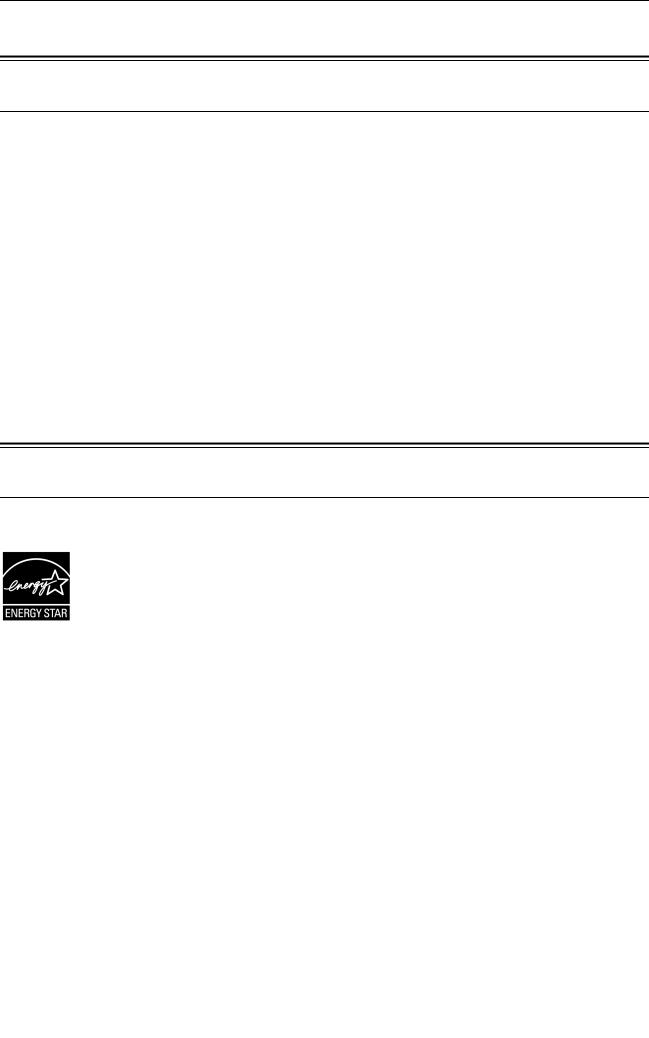
Información sobre reglamentaciones
Información sobre reglamentaciones
Certificaciones en Europa (CE)
El símbolo CE aplicado a este producto significa la declaración de XEROX del cumplimiento con las siguientes directivas aplicables de la Unión Europea a partir de las fechas indicadas:
12 de diciembre de 2006: Directiva 2006/95/CE del Consejo, enmendada, sobre
la aproximación de las legislaciones de los Estados miembros relativas a los equipos de bajo voltaje.
15 de diciembre de 2004: Directiva 2004/108/CE del Consejo, enmendada, sobre la aproximación de las legislaciones de los Estados miembros relativas a la compatibilidad electromagnética.
9 de marzo de 1999: Directiva 99/5/CE del Consejo, sobre equipos de radio y equipos terminales de telecomunicaciones y el reconocimiento mutuo de su conformidad.
Puede obtener una declaración de conformidad completa, con la definición de las directivas pertinentes y normas a las que se hace referencia, del personal local de Xerox Limited.
Conformidad medioambiental
EE.UU.
ENERGY STAR
Como socio del programa ENERGY STAR®, Xerox Corporation ha determinado que la configuración básica de este producto cumple con las directrices de ENERGY STAR en cuanto a eficacia energética.
ENERGY STAR y la marca de ENERGY STAR son marcas comerciales registradas en los Estados Unidos.
El programa de equipos de imagen de ENERGY STAR® es un esfuerzo en conjunto entre el gobierno de EE.UU., la Unión Europea, el gobierno de Japón y la industria de equipos de imagen en general, para promover el uso eficiente de la energía en copiadoras, impresoras, faxes y máquinas multifunción. La reducción del consumo energético de los productos ayuda a combatir la niebla tóxica, la lluvia ácida y los cambios climáticos a largo plazo, debido a la reducción de las emisiones derivadas de la producción de electricidad.
Guía del usuario de Xerox WorkCentre 5016/5020 |
15 |
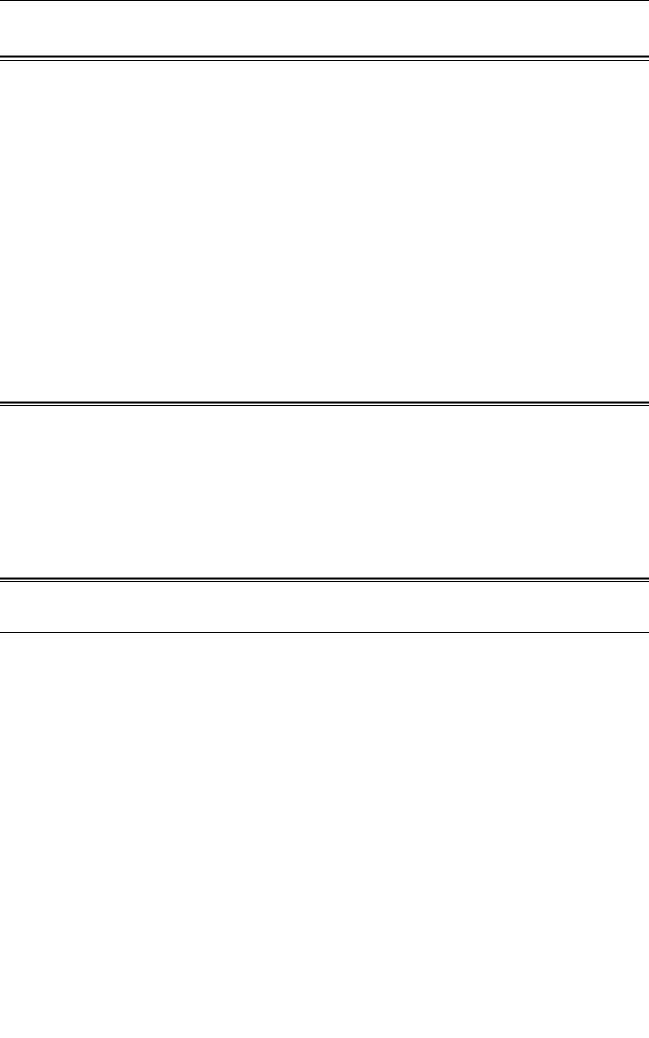
Copias ilegales
Copias ilegales
La copia de determinados documentos puede ser ilegal en su país. Las personas culpables de realizar tales reproducciones pueden ser condenadas al pago de multas o a penas de cárcel.
•Papel moneda
•Billetes y cheques
•Acciones y bonos bancarios y deuda y títulos públicos
•Pasaportes y tarjetas de identidad
•Material sujeto a derechos de autor o marcas registradas sin el consentimiento del propietario
•Sellos postales y otros documentos negociables
Esta lista no es exhaustiva y no se asumirá responsabilidad alguna por su grado de detalle o precisión. En caso de duda, consulte a su abogado.
Reciclaje y eliminación de la batería
Deseche las baterías de acuerdo a la legislación local.
Para la recuperación de recursos escasos, Xerox utiliza de nuevo las baterías recargables de este producto luego de que el producto se devuelve. Esas baterías se pueden volver a utilizar para hacer materiales reciclables y para la recuperación de energía.
Reciclaje y eliminación del producto
Todos los países, Norteamérica: EE.UU/Canadá
Xerox administra un programa universal de recogida y reutilización/reciclaje. Póngase en contacto con su representante de ventas de Xerox por el teléfono 1-800-ASK-XEROX si desea averiguar si este producto está incluido en el programa. Para obtener más información sobre los programas medioambientales de Xerox, visite www.xerox.com/environment.
Si va a deshacerse de su producto Xerox, tenga en cuenta que contiene lámparas con mercurio y de que puede contener plomo, perclorato u otros materiales cuyo desecho puede estar regulado debido a consideraciones ambientales. La presencia de estos materiales se ajusta por completo a la normativa internacional vigente en el momento del lanzamiento del producto al mercado. Para obtener información acerca de la eliminación y el reciclaje del producto, consulte a las autoridades locales. En los Estados Unidos, puede también consultar el sitio web de la Alianza de Industrias Electrónicas:
www.eiae.org <http://www.eiae.org>.
Perclorato: este producto puede incorporar uno o más elementos que contengan perclorato, tales como baterías. Tal vez deba manejarlas de forma especial; consulte:
www.dtsc.ca.gov/hazardouswaste/perchlorate.
Guía del usuario de Xerox WorkCentre 5016/5020 |
16 |
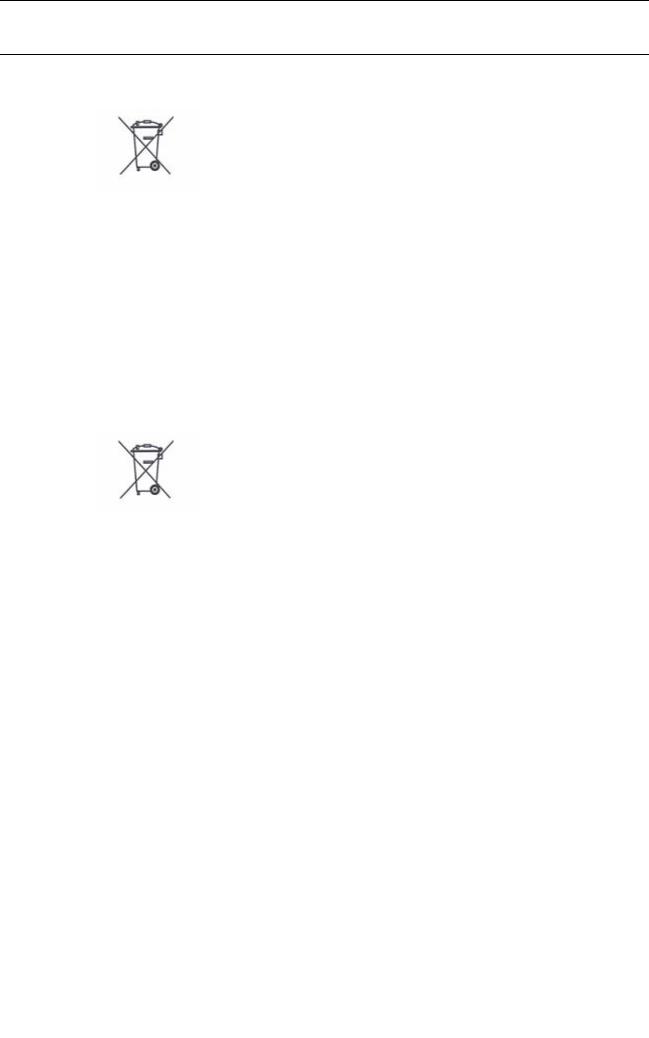
Reciclaje y eliminación del producto
Unión Europea
Residuos de equipos eléctricos y electrónicos en entornos domésticos/familiares
La presencia de este símbolo en su equipo confirma que no puede deshacerse de él de la misma manera que de los residuos normales de la vivienda. De acuerdo con la legislación europea, los equipos eléctricos y electrónicos que hayan llegado al final de su vida útil deben seguir un tratamiento diferente al de los residuos domésticos.
Las familias residentes en los estados miembros de la UE pueden depositar gratuitamente los equipos eléctricos y electrónicos usados en instalaciones de recogida designadas a tal efecto. Para obtener más información consulte a las autoridades locales sobre desechado.
En algunos estados miembros, al adquirir equipos nuevos puede solicitar al establecimiento de compra que se haga cargo de su equipo viejo sin gasto alguno. Solicite más información en su establecimiento.
Antes de deshacerse del equipo, póngase en contacto con su distribuidor o el personal local de Xerox para obtener información acerca de la recogida al final de la vida útil de los equipos.
Residuos de equipos eléctricos y electrónicos en entornos profesionales/comerciales
La presencia de este símbolo en su equipo confirma que tiene que deshacerse de él en conformidad con los procedimientos acordados en su país. De acuerdo con la legislación europea, los equipos eléctricos y electrónicos que hayan llegado al final de su vida útil deben tratarse según los procedimientos acordados.
Las familias residentes en los estados miembros de la UE pueden depositar gratuitamente los equipos eléctricos y electrónicos usados en instalaciones de recogida designadas a tal efecto. Póngase en contacto con la entidad local encargada de la eliminación de residuos para obtener más información.
Guía del usuario de Xerox WorkCentre 5016/5020 |
17 |
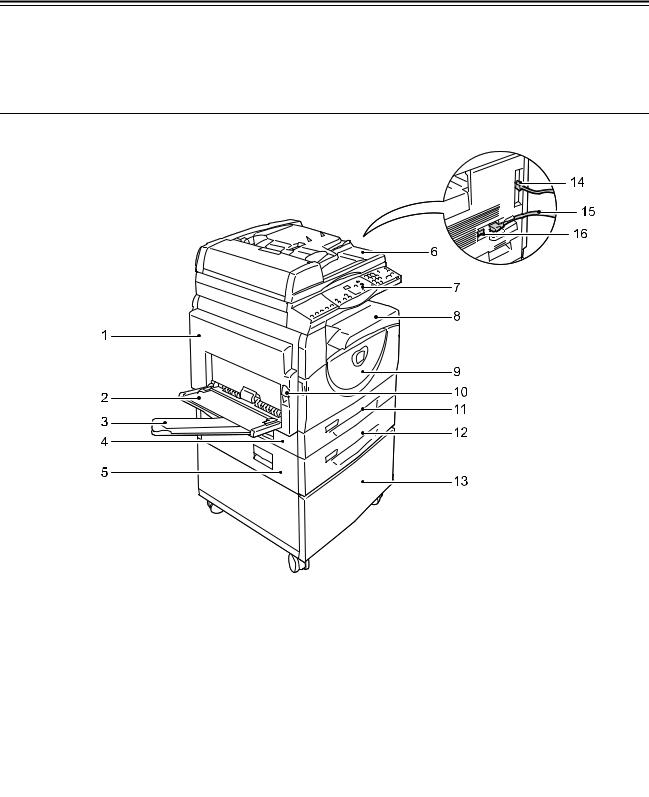
2 Generalidades del producto
En este capítulo se explica cada componente de la máquina, el procedimiento de encendido y apagado de la misma y se proporciona asimismo información acerca del uso de papel reciclado.
Componentes de la máquina
En esta sección se enumeran los componentes de la máquina y se explica sus funciones.
Vista frontal
Nº |
Componente |
Función |
|
|
|
|
|
|
1 |
Cubierta lateral izquierda |
Abra esta cubierta cuando se produzca un atasco de papel en la |
|
|
máquina y para sustituir consumibles. |
|
|
Para obtener información acerca de la eliminación de atascos de papel, |
|
|
consulte "Atascos de papel" (pág. 110). |
|
|
Para obtener información acerca de la sustitución de consumibles, |
|
|
consulte "Sustitución de consumibles" (pág. 118). |
|
|
|
Guía del usuario de Xerox WorkCentre 5016/5020 |
18 |
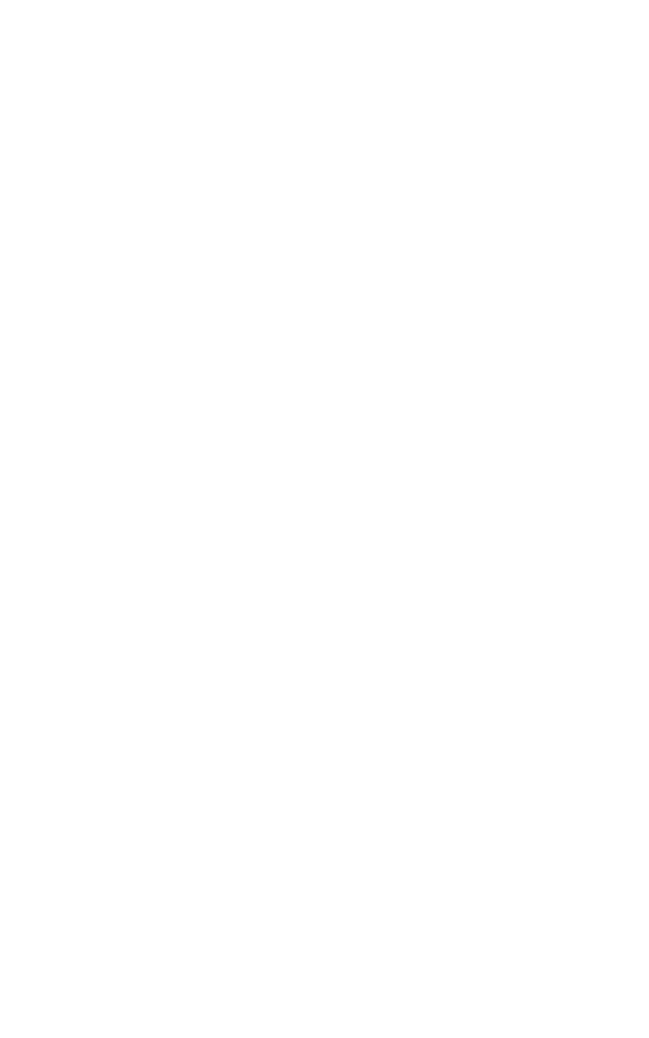
|
|
|
Componentes de la máquina |
|
|
|
|
Nº |
Componente |
|
Función |
|
|
|
|
|
|
|
|
2 |
Bandeja especial |
Puede colocar papel de tamaño estándar y no estándar. Admite |
|
|
|
material de impresión especial, como cartulina gruesa y otros, que no |
|
|
|
pueden colocarse en las bandejas 1 ó 2. |
|
|
|
Para obtener más información acerca de los tipos de papel admitidos y la |
|
|
|
capacidad de la bandeja especial, consulte "Tamaños y tipos de papel |
|
|
|
admitidos" (pág. 42). |
|
|
|
|
|
3 |
Solapa de extensión |
Sostiene el papel colocado en la bandeja especial. Extienda la solapa |
|
|
|
antes de colocar papel en la bandeja especial. |
|
|
|
|
|
4 |
Cubierta de acceso 1 |
Abra esta cubierta para eliminar atascos de papel en las bandejas 1 y 2 |
|
|
|
y sus zonas adyacentes. |
|
|
|
Para obtener más información acerca de la eliminación de atascos de papel, |
|
|
|
consulte "Atascos de papel" (pág. 110). |
|
|
|
|
|
5 |
Cubierta de acceso 2 |
Abra esta cubierta para eliminar atascos de papel en la bandeja 2 y sus |
|
|
|
zonas adyacentes. |
|
|
|
Nota |
• La cubierta de acceso 2 forma parte de la bandeja de papel 2, que |
|
|
|
es opcional. |
|
|
Para obtener más información acerca de la eliminación de atascos de papel, |
|
|
|
consulte "Atascos de papel" (pág. 110). |
|
|
|
|
|
6 |
Alimentador de |
Alimenta automáticamente los documentos colocados que se van a |
|
|
documentos |
escanear para realizar trabajos de copia o de escaneado. |
|
|
|
Nota |
• El alimentador de documentos tal vez no esté instalado, |
|
|
|
dependiendo del modelo de la máquina. |
|
|
|
|
7 |
Panel de control |
Consta de pantalla, diagrama de la máquina (gráfico), botones |
|
|
|
e indicadores. |
|
|
|
Para obtener más información acerca del panel de control, consulte "Panel de |
|
|
|
control" (pág. 22). |
|
|
|
|
|
8 |
Bandeja de salida |
En ella se depositan, cara abajo, las copias e impresiones. |
|
|
|
|
|
9 |
Cubierta frontal |
Abra esta cubierta para sustituir el cartucho de cilindro y para añadir |
|
|
|
tóner. |
|
|
|
|
|
10 |
Palanca de la cubierta |
Tire de esta palanca hacia arriba para abrir la cubierta lateral izquierda. |
|
|
lateral izquierda |
|
|
|
|
|
|
11 |
Bandeja 1 |
Puede colocar papel de tamaño estándar. Tiene una capacidad de |
|
|
|
hasta 250 hojas de papel común. |
|
|
|
Para obtener más información acerca de los tipos de papel admitidos y la |
|
|
|
capacidad de las bandejas, consulte "Tamaños y tipos de papel admitidos" |
|
|
|
(pág. 42). |
|
|
|
|
|
12 |
Bandeja de papel 2 |
Incorpora una bandeja adicional que puede utilizarse como bandeja 2. |
|
|
(opcional) |
Admite papel de tamaño estándar y tiene una capacidad de hasta |
|
|
|
500 hojas de papel común. |
|
|
|
Nota |
• La bandeja de papel 2 es un accesorio opcional. |
|
|
Para obtener más información acerca de los tipos de papel admitidos y la |
|
|
|
capacidad de las bandejas, consulte "Tamaños y tipos de papel admitidos" |
|
|
|
(pág. 42). |
|
|
|
|
|
13 |
Plataforma (opcional) |
Eleva y estabiliza la máquina para un uso óptimo. Incorpora unas |
|
|
|
ruedecillas que le permiten desplazar la máquina con facilidad. |
|
|
|
Nota |
• La plataforma es un accesorio opcional. |
|
|
|
|
14 |
Conector de interfaz USB |
Conecta el cable USB a la máquina. |
|
|
|
|
|
Guía del usuario de Xerox WorkCentre 5016/5020 |
19 |
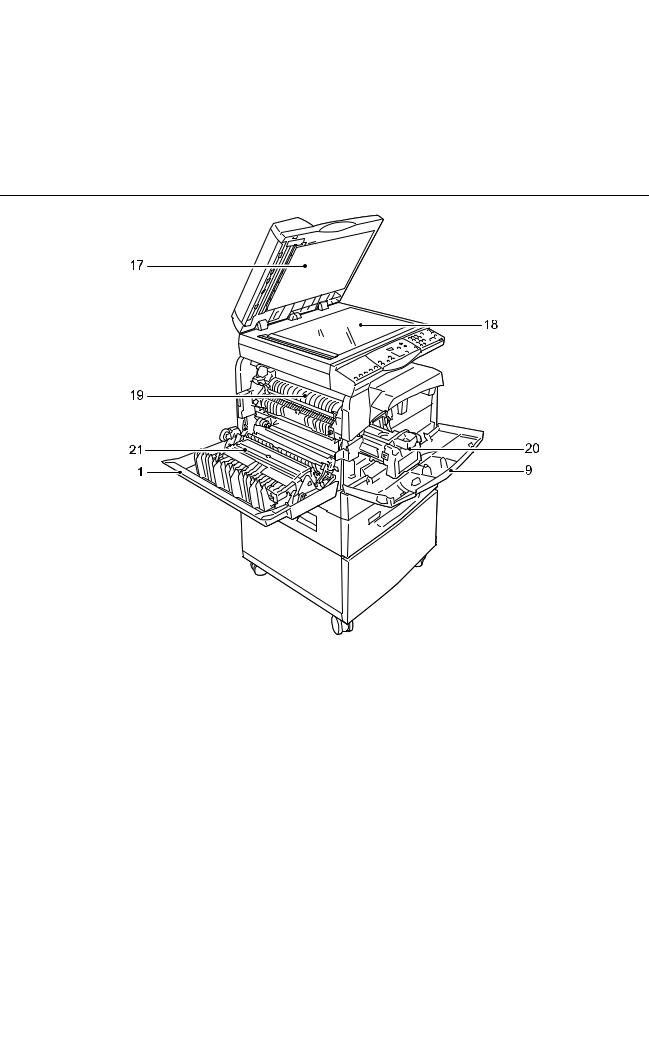
|
|
Componentes de la máquina |
|
|
|
Nº |
Componente |
Función |
|
|
|
|
|
|
15 |
Conector de cable de |
Conecta el cable de alimentación eléctrica a la máquina. |
|
alimentación eléctrica |
|
|
|
|
16 |
Interruptor de encendido/ |
Permite encender y apagar la máquina. |
|
apagado |
|
|
|
|
Vista interna
Nº |
Componente |
|
Función |
|
|
|
|
|
|
|
|
17 |
Cubierta de documentos |
Cierre esta cubierta cuando esté escaneando un documento colocado |
|
|
|
en el cristal de exposición. |
|
|
|
|
|
18 |
Cristal de exposición |
Coloque aquí los documentos cara abajo. |
|
|
|
|
|
19 |
Unidad del fusor |
Fusiona el tóner sobre el papel mediante la aplicación de calor y |
|
|
|
presión. No toque esta unidad, ya que puede alcanzar temperaturas |
|
|
|
extremadamente elevadas. |
|
|
|
|
|
20 |
Cartucho de cilindro |
Contiene el tóner y el fotoconductor utilizado para la transferencia del |
|
|
|
tóner. |
|
|
|
|
|
21 |
Módulo a dos caras |
Copia e imprime en ambas caras del papel. |
|
|
|
Nota |
• El módulo a dos caras tal vez no esté instalado, dependiendo del |
|
|
|
modelo de la máquina. |
|
|
|
|
Guía del usuario de Xerox WorkCentre 5016/5020 |
20 |
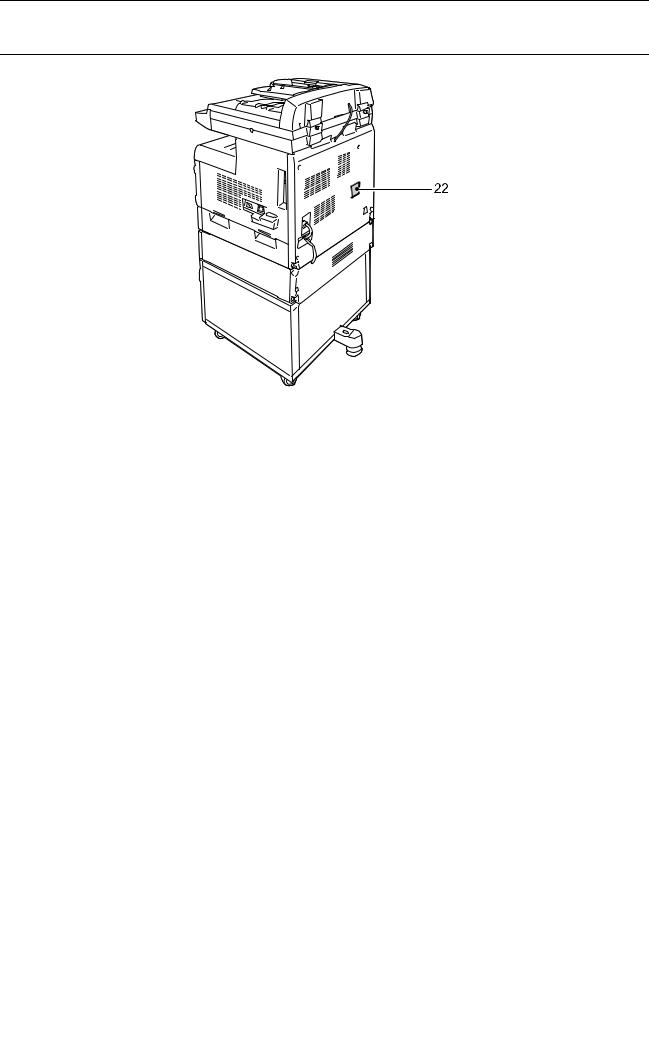
Componentes de la máquina
Vista posterior
Nº |
Componente |
Función |
|
|
|
|
|
|
22 |
Etiqueta de datos |
Contiene la información de la máquina. |
|
|
|
Guía del usuario de Xerox WorkCentre 5016/5020 |
21 |
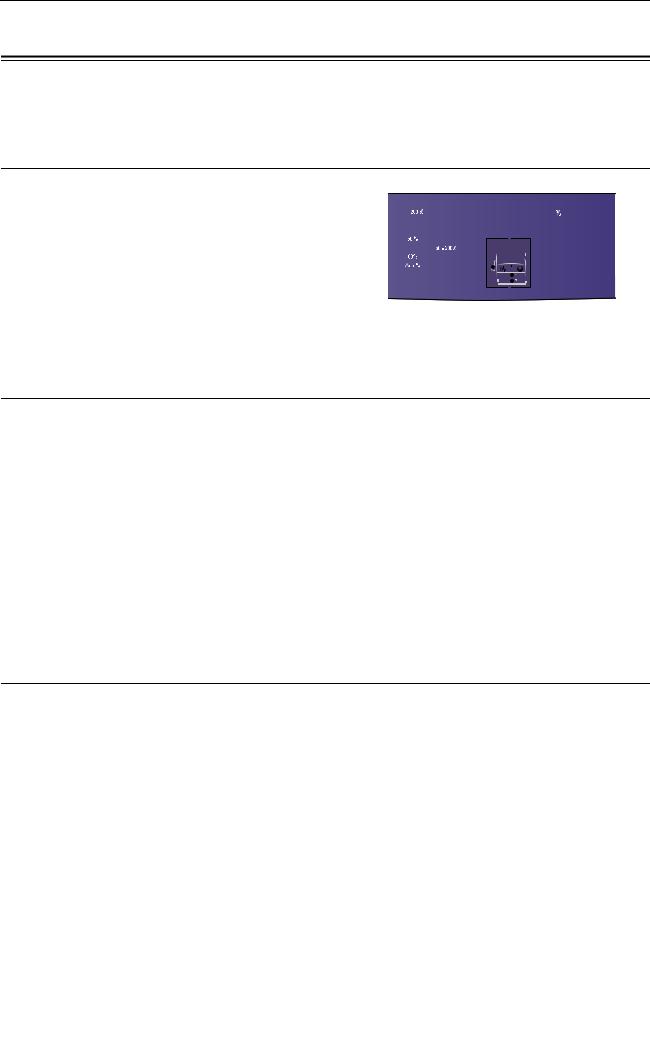
Panel de control
Panel de control
En esta sección se enumeran los componentes del panel de control y se explican sus funciones.
Pantalla
Muestra el número de copias, el porcentaje de zoom, los códigos de error, el estado de la máquina y los valores numéricos.
Pantalla |
Botón/indicadores de <conmutación de pantalla>
Pulse este botón para mostrar alternativamente el número de copias y el porcentaje de zoom. El indicador se ilumina para indicar cuál de los dos datos se está mostrando.
Cuando la máquina se encuentre en el modo de Opciones del papel, pulse este botón para mostrar los diferentes tamaños de papel.
Botón de <conmutación de pantalla>
Nota |
• Para acceder al modo de Opciones |
|
del papel, mantenga pulsado el botón <Suministro de papel> durante cuatro segundos. |
|
Para obtener información acerca del botón <Suministro de papel>, consulte "Botón |
|
<Suministro de papel>" (pág. 25). |
Botón <Copiar>
Pulse este botón para acceder al modo de copia de la máquina. El botón se ilumina una vez la máquina está lista para procesar un trabajo de copia.
Botón <Copiar>
Guía del usuario de Xerox WorkCentre 5016/5020 |
22 |
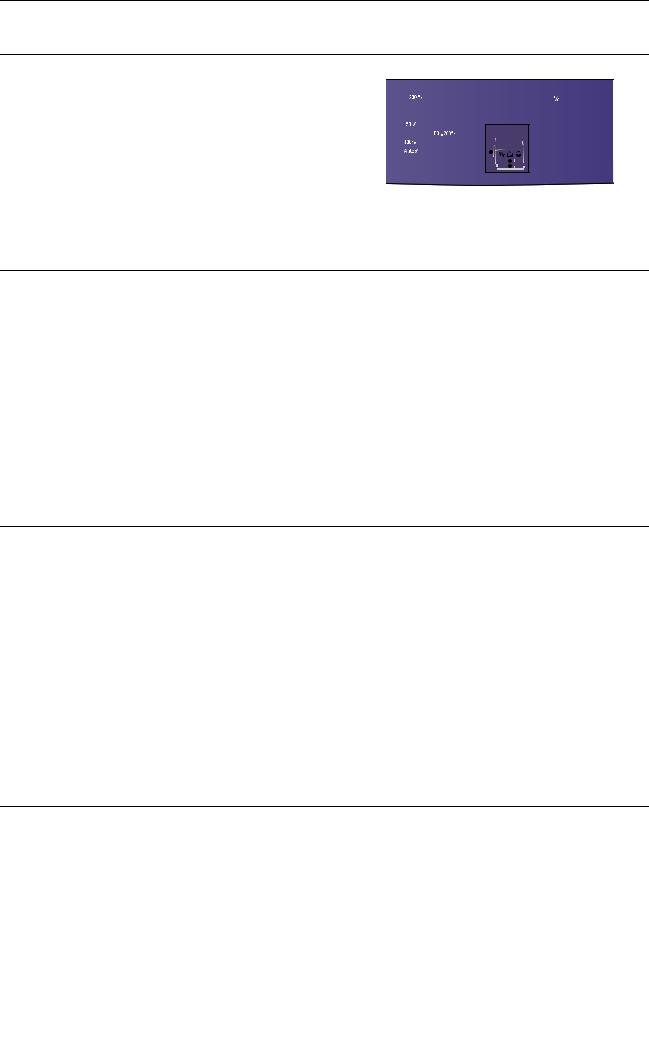
Panel de control
Botón <Escanear>
Pulse este botón para acceder al modo de escaneado de la máquina. El botón se ilumina una vez la máquina está lista para procesar un trabajo de escaneado.
Cuando la máquina accede al modo de escaneado, la pantalla muestra [Scn].
Botón <Escanear>
Teclado numérico
Teclas numéricas
Utilice las teclas numéricas para introducir el número de copias, la clave y otros valores numéricos.
Botón <C> (borrar)
Pulse este botón para borrar un valor numérico introducido de forma errónea.
Nota |
• En este manual, este botón aparece |
|
como botón <C>. |
Botón <C> |
Teclas numéricas |
Botón <Inicio/Fin de sesión>
Mantenga pulsado este botón durante cuatro segundos para acceder al modo de configuración del sistema, que le permitirá configurar las opciones del sistema.
Nota |
• Cuando la máquina se encuentra en |
|
|
|
el modo de cuenta única o en el de |
|
|
|
múltiples cuentas, debe iniciar la |
|
|
|
sesión en la máquina antes de pulsar |
Botón <Inicio/Fin de sesión> |
|
|
este botón para acceder al modo de |
||
|
configuración del sistema. Para |
|
|
|
|
|
|
|
obtener más información acerca del |
|
|
|
inicio de sesión en la máquina, consulte "Modo de cuenta única" (pág. 70) y "Modo de |
||
|
múltiples cuentas" (pág. 71). Para obtener más información acerca de la configuración |
||
|
del sistema, consulte "Configuración del sistema" (pág. 132). |
||
Botón <Ahorro de energía>
Para reducir al máximo el consumo de energía, la función de ahorro de energía se activa automáticamente durante los periodos de inactividad de la máquina.
Para obtener más información acerca de la función de ahorro de energía, consulte "Ahorro de energía" (pág. 34).
Botón <Ahorro de energía> |
Guía del usuario de Xerox WorkCentre 5016/5020 |
23 |
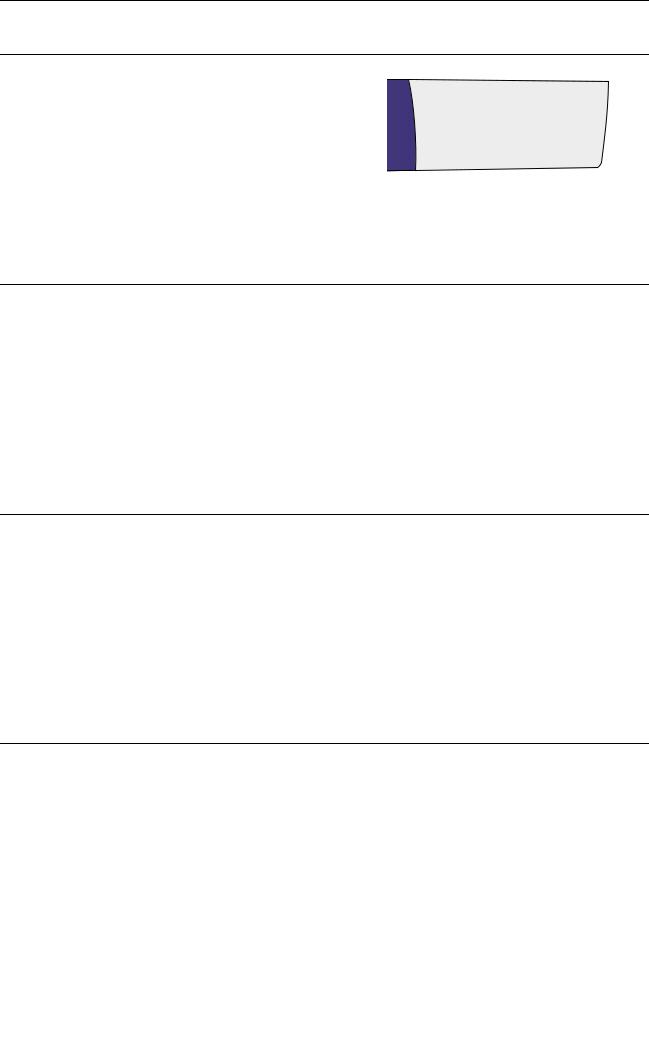
Panel de control
Botón <Cancelar todo>
Pulse este botón para borrar todas las características seleccionadas anteriormente y volver a asignarles los valores prefijados.
Botón <Cancelar todo> |
Botón <Parar>
Pulse este botón para cancelar un trabajo.
Botón <Parar>
Botón <Comenzar>
Pulse este botón para iniciar un trabajo de copia o escaneado, y para confirmar los valores especificados.
Botón |
<Comenzar> |
Botón <Escaneado completado>
Este botón se puede seleccionar al usar el cristal de exposición con ciertas opciones de copia como Clasificadas, A 2 caras y Varias en 1.
El indicador luminoso junto al botón <Escaneado completado> parpadea
después de que se ha escaneado el primer documento. La máquina le permite escanear el siguiente documento mientras el botón esté parpadeando. Una vez
escaneado el último documento, pulse este botón.
Guía del usuario de Xerox WorkCentre 5016/5020 |
24 |
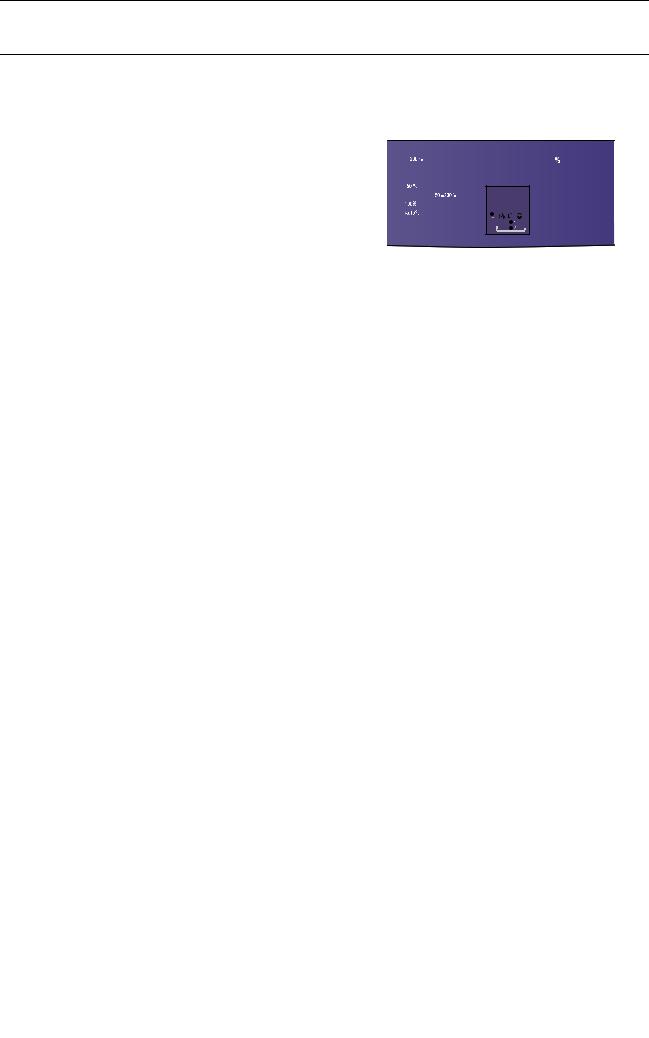
Panel de control
Botón <Suministro de papel>
El botón <Suministro de papel> presenta las siguientes dos funciones.
Selección de bandeja
Pulse este botón para seleccionar una |
|
bandeja para un trabajo de copia. |
|
El diagrama de la máquina (gráfico) le |
|
muestra qué bandeja está seleccionada. |
|
Pulse repetidamente este botón hasta que |
|
la bandeja que desee se ilumine en el |
|
diagrama de la máquina (gráfico). |
|
Secuencia de selección: |
Botón <Suministro de papel> |
Bandeja 1 y bandeja 2 (selección
automática de papel), bandeja 1, bandeja 2, bandeja especial
Bandeja 1 y bandeja 2 (selección automática de papel)
La máquina selecciona automáticamente el papel de la bandeja 1 ó 2.
Nota |
• Esta opción solo está disponible al usar el alimentador de documentos en las máquinas |
|
en las que se ha instalado la bandeja 2 opcional. |
|
• Si Selección automática de papel (número de menú: 7) se ha activado en la |
|
configuración del sistema, esta opción se selecciona automáticamente cuando se coloca |
|
un documento en el alimentador de documentos. Para obtener más información acerca |
|
de la configuración del sistema, consulte "Configuración del sistema" (pág. 132). |
Bandeja 1
Utiliza el papel colocado en la bandeja 1.
Bandeja 2
Utiliza el papel colocado en la bandeja 2.
Nota |
• Esta opción solo está disponible cuando la bandeja de papel 2 (opcional) está instalada |
|
en la máquina. |
Bandeja especial
Utiliza el papel colocado en la bandeja especial.
Acceso al modo de Opciones del papel
Mantenga pulsado este botón durante cuatro segundos para acceder al modo de opciones del papel. Una vez colocado el papel en alguna de las bandejas, deberá acceder al modo de Opciones del papel para especificar el tamaño y la orientación del mismo.
Cuando la máquina se encuentre en el modo de Opciones del papel, pulse el botón de <Conmutación de pantalla> para mostrar los diferentes tamaños de papel.
A continuación se indica la secuencia de selección de los tipos de papel, con la indicación de lo que verá en la pantalla seguido del tamaño real del papel entre paréntesis.
Guía del usuario de Xerox WorkCentre 5016/5020 |
25 |
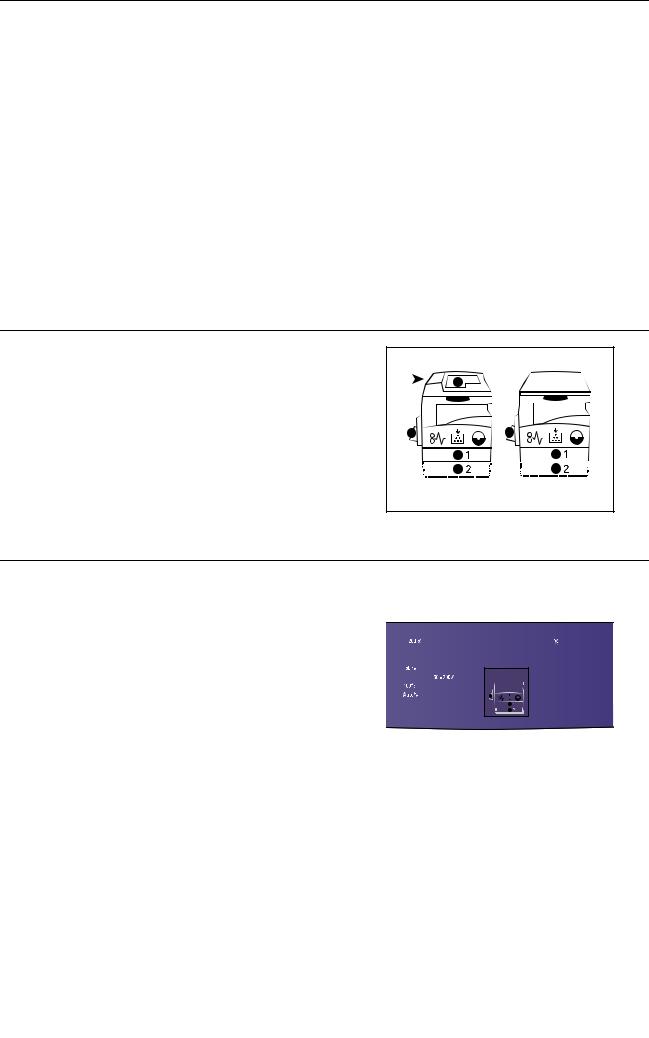
Panel de control
Secuencia de selección:
pulgadas: 11L (8.5 x 11” ABL), 11 (8.5 x 11” ABC), 134 (8.5 x 13.4” ABC), A3 (A3 ABC), A4L (A4 ABL), A4 (A4 ABC), b4 (B4 ABC), b5L (B5 ABL), b5 (B5 ABC),
55 (5.5 x 8.5” ABC), A5 (A5 ABC), 17 (11x 17” ABC), 14 (8.5 x 14” ABC), 13 (8.5 x 13” ABC)
mm: A4L (A4 ABL), A4 (A4 ABC), b4 (B4 ABC), b5L (B5 ABL), b5 (B5 ABC), C8 (8K ABC), 16L (16K ABL), 16S (16K ABC), A5 (A5 ABC), 17 (11 x 17” ABC), 14 (8.5 x 14” ABC), 13 (8.5 x 13” ABC), 11L (8.5 x 11” ABL), 11 (8.5 x 11” ABC), 55 (5.5 x 8.5” ABC), A3 (A3 ABC)
Nota |
• Puede cambiar la unidad de medida (milímetros o pulgadas) en el modo de configuración |
|
del sistema de la máquina (número de menú: 15). Para obtener más información, |
|
consulte "Configuración del sistema" (pág. 132). |
Para obtener más información acerca de cómo especificar el tamaño y la orientación del papel colocado en la bandeja, consulte "Especificación del tamaño y la orientación del papel en las bandejas" (pág. 51).
Diagrama de la máquina (gráfico)
El diagrama de la máquina (gráfico) se compone de indicadores.
Los indicadores parpadean o se iluminan para mostrar el estado de la máquina.
Para obtener más información acerca del diagrama de la máquina (gráfico), consulte "Diagrama de la máquina (gráfico)" (pág. 96).
Con alimentador de documentos
Sin alimentador de documentos
Funciones de copia
Botón <Proporción variable>
Pulse los botones < > y <
> y < > para indicar un porcentaje de zoom entre 50 y 200% en incrementos del 1%.
> para indicar un porcentaje de zoom entre 50 y 200% en incrementos del 1%.
El porcentaje de zoom actualmente seleccionado aparecerá en la pantalla.
Nota |
• Al pulsar estos botones, la pantalla |
|
pasa automáticamente a mostrar el |
|
porcentaje de zoom. |
< > y <
> y < > Botones
> Botones
Guía del usuario de Xerox WorkCentre 5016/5020 |
26 |
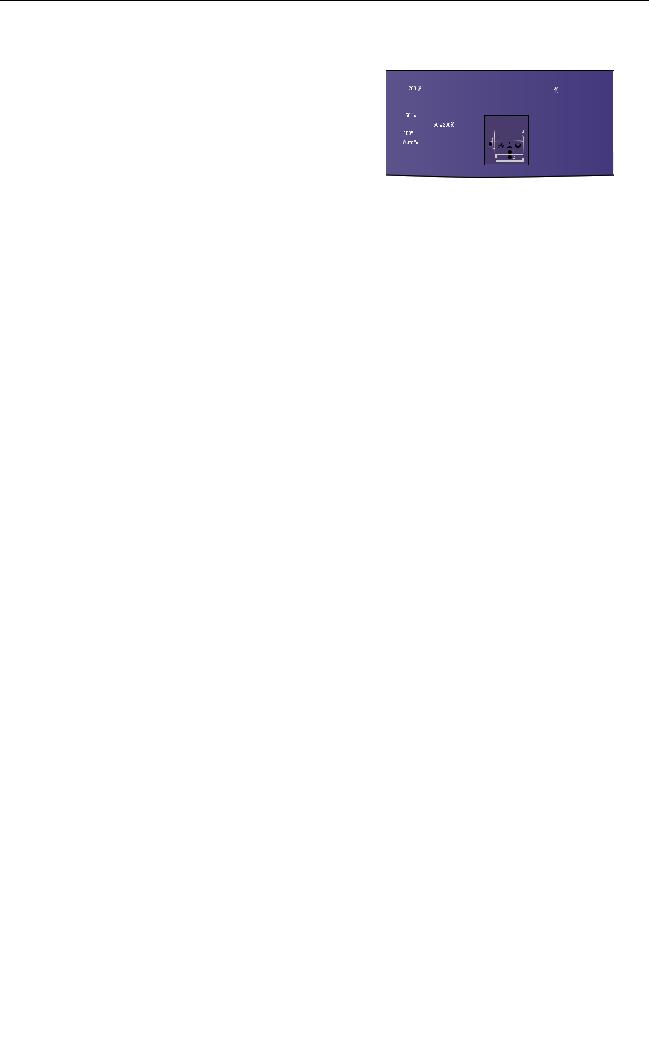
Panel de control
Botón <Reducir/Ampliar>
Pulse este botón para seleccionar un porcentaje de zoom.
El porcentaje de zoom actualmente seleccionado aparecerá en la pantalla.
Nota |
• Al pulsar este botón, la pantalla pasa |
|
|
|
|
|
|
|
|
automáticamente a mostrar el |
|
|
|
|
|
|
|
|
|
|
|
|
|
|
|
|
|
porcentaje de zoom. |
|
|
|
|
|
|
|
|
|
|
|
|
|
|
|
|
|
|
|
|
|||||
|
• La unidad de medida (milímetros o |
Botón <Reducir/Ampliar> |
||||||
|
|
|
|
|
|
|
|
|
|
pulgadas) se puede cambiar en el |
|
|
|
|
|
|
|
|
|
|
|
|
|
|
|
|
|
modo de configuración del sistema |
|
|
|
|
|
|
|
|
de la máquina (número de menú: 15). Las siguientes opciones cambian en función |
|||||||
|
de la unidad de medida seleccionada. Para obtener más información acerca de |
|||||||
|
la configuración del sistema, consulte "Configuración del sistema" (pág. 132). |
|||||||
Cuando la unidad de medida está indicada en pulgadas
200%
Aumenta un documento en un 200%. 5.5 x 8.5"  11 x 17"
11 x 17"
129%
Aumenta un documento en un 129.4%. 5.5 x 8.5"  8.5 x 11", 8.5 x 11"
8.5 x 11", 8.5 x 11"  11 x 17"
11 x 17"
78%
Reduce un documento en un 78.5%. 8.5 x 14"  8.5 x 11"
8.5 x 11"
50%
Reduce un documento en un 50%. 11 x 17"  5.5 x 8.5"
5.5 x 8.5"
Prefijado
Aumenta o reduce un documento según el porcentaje de zoom prefijado.
Nota |
• Puede especificar el porcentaje de zoom prefijado desde el modo de configuración del |
||
|
|
sistema de la máquina (número de menú: 8). Para obtener más información, consulte |
|
|
|
"Configuración del sistema" (pág. 132). |
|
|
|
• El porcentaje de zoom prefijado es de 64%. |
|
|
|
|
100% |
|
|
|
|
|
|
|
Realiza copias de un documento original al mismo tamaño. |
|
|
|
Auto% |
|
|
|
|
|
|
|
|
|
|
|
La máquina selecciona automáticamente el porcentaje de zoom con |
|
|
|
base en el tamaño del documento original y en el tamaño de papel de |
|
|
|
|
|
|
|
la bandeja seleccionada. |
Nota |
• Esta opción solo está disponible cuando se utiliza el alimentador de documentos. |
||
Guía del usuario de Xerox WorkCentre 5016/5020 |
27 |
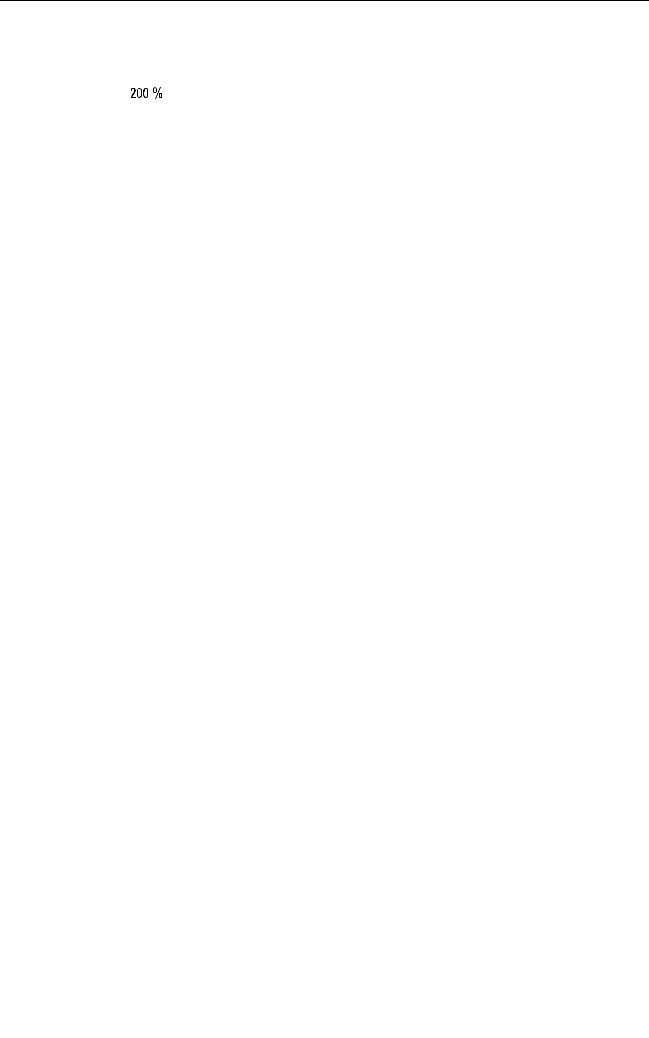
Panel de control
Si la unidad de medida está indicada en milímetros
200%
Aumenta un documento en un 200%. A5  A3
A3
141%
Aumenta un documento en un 141.4%. A5  A4, A4
A4, A4  A3, B5
A3, B5  B4
B4
70%
Reduce un documento en un 70.7%. A3  A4, A4
A4, A4  A5, B4
A5, B4  B5
B5
50%
Reduce un documento en un 50%. A3  A5
A5
Prefijado
Aumenta o reduce un documento según el porcentaje de zoom prefijado.
Nota |
• Puede especificar el porcentaje de zoom prefijado en el modo de configuración del |
||
|
|
sistema de la máquina (número de menú: 8). Para obtener más información, consulte |
|
|
|
"Configuración del sistema" (pág. 132). |
|
|
|
• El porcentaje de zoom prefijado es del 82%. |
|
|
|
|
100% |
|
|
|
|
|
|
|
Realiza copias de un documento original al mismo tamaño. |
|
|
|
|
|
|
|
Auto% |
|
|
|
|
|
|
|
La máquina selecciona automáticamente el porcentaje de zoom con |
|
|
|
base en el tamaño del documento original y en el tamaño de papel de |
|
|
|
|
|
|
|
la bandeja seleccionada. |
Nota |
• Esta opción solo está disponible cuando se utiliza el alimentador de documentos. |
||
Botón <Más claro/Más oscuro>
Pulse el botón <  > o <
> o <  > para seleccionar la densidad de las copias realizadas.
> para seleccionar la densidad de las copias realizadas.
Botón <Más claro/Más oscuro> |
Máxima claridad
La densidad de las copias se reduce al nivel mínimo.
Guía del usuario de Xerox WorkCentre 5016/5020 |
28 |
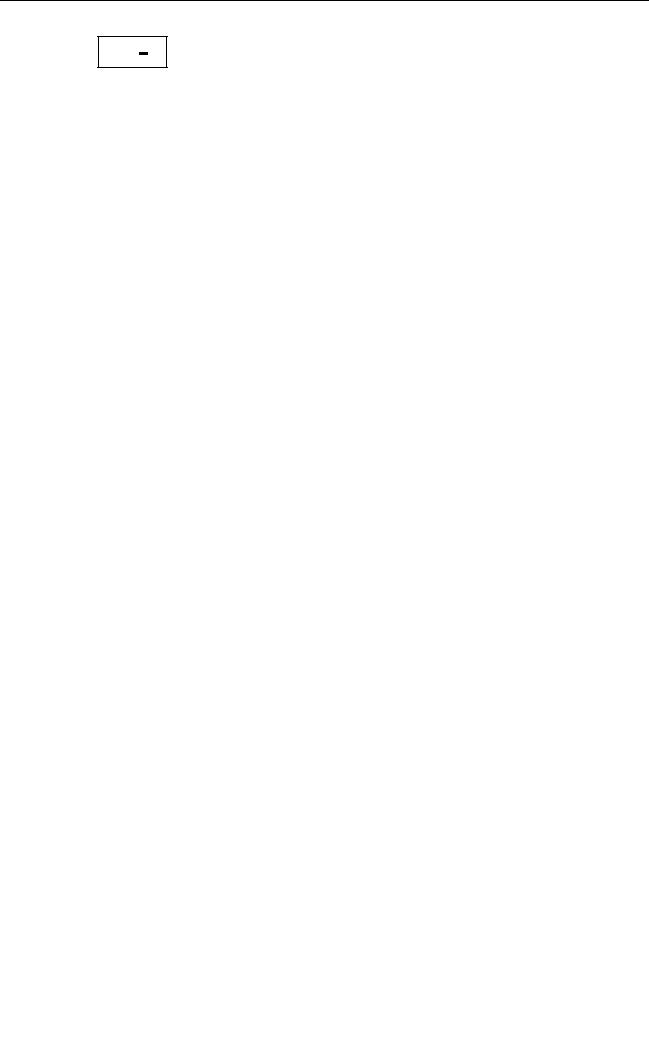
Panel de control
Claras
La densidad de las copias se reduce.
Normal
La densidad de las copias es la misma que la de los documentos originales.
Oscuras
La densidad de las copias aumenta.
Máxima oscuridad
La densidad de las copias aumenta al nivel máximo.
Botón <Tamaño del original>
Si utiliza la función Varias en 1, pulse este botón para seleccionar el tamaño del documento original.
Para obtener más información acerca de la función Varias en 1, consulte "Copias de 4 en 1 y de 2 en 1 (copia de varias páginas en una sola hoja)" (pág. 59).
Importante • Este botón solo está disponible cuando se utiliza el cristal de exposición con la función Varias en 1. El botón no está disponible cuando se utiliza el alimentador de
documentos, porque el tamaño del documento original se detecta automáticamente.
•La unidad de medida (milímetros o pulgadas) se puede cambiar en el modo de configuración del sistema de la máquina (número de menú: 15). Las siguientes tres opciones cambian en función de la unidad de medida seleccionada.
Cuando la unidad de medida está indicada en pulgadas
11 x 17” ABC, 8.5 x 13” ABC, 8.5 x 14” ABC
Seleccione esta opción si el tamaño y la orientación de un original es 11 x 17” ABC, 8.5 x 13” ABC, 8.5 x 14” ABC al utilizar la función Varias en 1.
8.5 x 11” ABC
Seleccione esta opción si el tamaño y la orientación de un original es 8.5 x 11” ABC.
8.5 x 11” ABL
Seleccione esta opción si el tamaño y la orientación de un original es 8.5 x 11” ABL.
Si la unidad de medida está indicada en milímetros
A3 ABC, B4 ABC
Seleccione esta opción si el tamaño y la orientación de un original es A3 ABC, B4 ABC.
A4 ABC, B5 ABC
Seleccione esta opción si el tamaño y la orientación de un original es A4 ABC o B5 ABC.
A4 ABL, B5 ABL
Seleccione esta opción si el tamaño y la orientación de un original es A4 ABL o B5 ABL.
Guía del usuario de Xerox WorkCentre 5016/5020 |
29 |
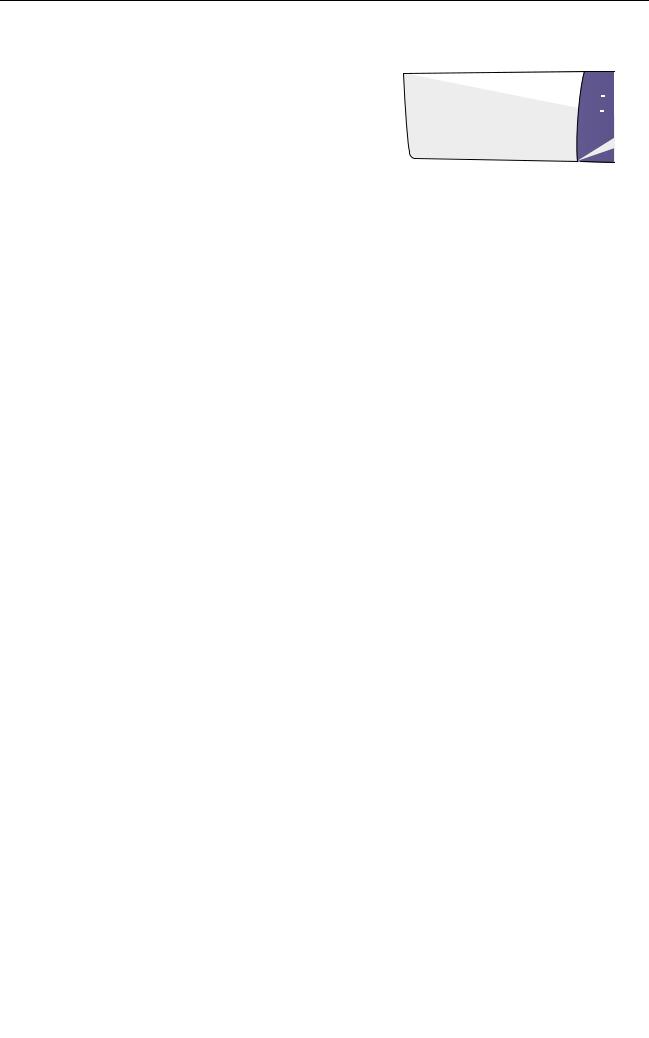
Panel de control
Botón <Varias en 1/Copia de tarjeta de ID>
Pulse este botón para seleccionar la función Varias en 1 o la función Copia de tarjeta de ID.
Nota |
• Al seleccionar la función Varias en 1, |
|
se configura el porcentaje de zoom y |
|
no puede modificarse manualmente. |
Botón |
<Varias en 1/Copia de tarjeta de ID> |
Copia de tarjeta de ID
Copia documentos de formato similar a un documento de identidad en la misma cara de una hoja.
Para obtener más información acerca de la función Copia de tarjeta de ID, consulte "Copia de tarjeta de ID (copia de documentos con formato de tarjeta de identidad en una sola hoja)" (pág. 65).
4 en 1
Copia cuatro páginas del documento original en la misma cara de una hoja.
Para obtener más información acerca de la función Varias en 1, consulte "Copias de 4 en 1 y de 2 en 1 (copia de varias páginas en una sola hoja)" (pág. 59).
2 en 1
Copia dos páginas del documento original en la misma cara de una hoja.
Para obtener más información acerca de la función Varias en 1, consulte "Copias de 4 en 1 y de 2 en 1 (copia de varias páginas en una sola hoja)" (pág. 59).
Desactivar
Desactiva las funciones Varias en 1 y Copia de tarjeta de ID.
Botón <Tipo de original>
Pulse este botón para seleccionar el tipo de documento original.
Botón <Tipo de original> |
Foto
Adecuado para copiar documentos que contienen solo imágenes fotográficas.
Texto y foto
Adecuado para copiar documentos que contienen imágenes fotográficas y texto.
Guía del usuario de Xerox WorkCentre 5016/5020 |
30 |
